Page 1
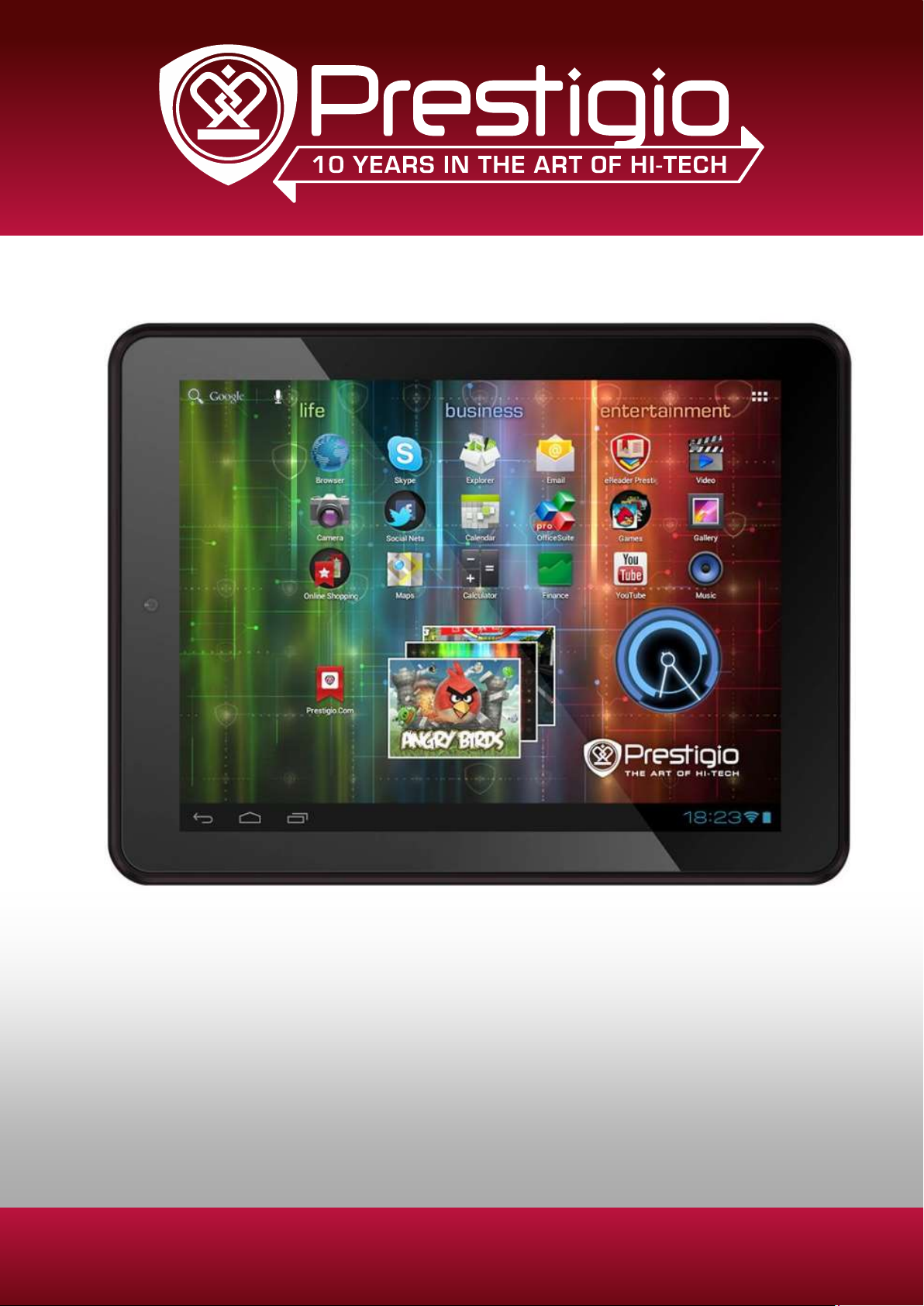
UŽIVATELSKÁ PŘÍRUČKA | MultiPad 8.0 Pro Duo/PMP5580C_DUO
1
MultiPad 8.0 Pro Duo
PMP5580C_DUO
Tablet PC
Uživatelská příručka
Page 2
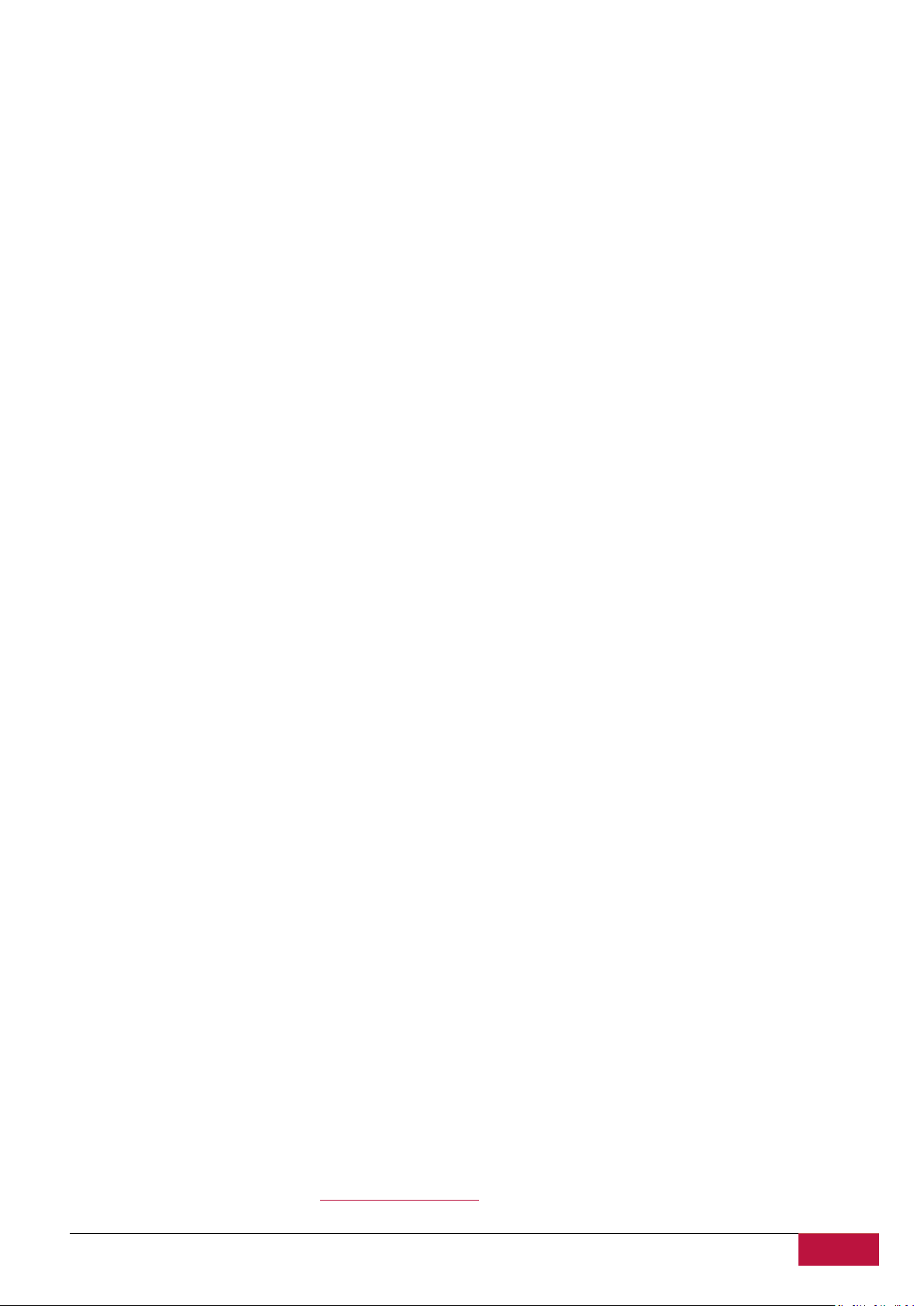
UŽIVATELSKÁ PŘÍRUČKA | MultiPad 8.0 Pro Duo/PMP5580C_DUO
2
Společné informace
Vážení zákazníci,
děkujeme, že jste si zvolili produkt Prestigio MultiPad 8.0 PRO DUO (PMP5580C_DUO) Tablet PC. Než začnete svůj nový tablet
používat, přečtěte si prosím pečlivě tuto příručku, abyste se seznámili se všemi jeho funkcemi. Uschovejte si prosím tuto
příručku, abyste do ní mohli v budoucnu nahlédnout, pokud byste měli jakýkoli dotaz týkající se zařízení.
Tato příručka obsahuje informace o bezpečnostních pokynech, technických specifikacích zařízení Prestigio MultiPad 8.0 PRO
DUO (PMP5580C_DUO) Tablet PC, základních funkcích přeinstalovaného softwaru, nastavení a mnoho dalších užitečných
informací, které vám usnadní používání zařízení, operačního systému Android a jednotlivých aplikací.
Informace o významu konkrétních termínů používaných v této příručce naleznete v části „Glosář“ na konci příručky, v jiných
otevřených informačních zdrojích nebo na lince zákaznické podpory společnosti Prestigio.
Zřeknutí se odpovědnosti
U produktů společnosti Prestigio dochází k neustálému vývoji a zlepšování, takže u finálního zařízení lze najít určité drobné
odlišnosti ve vzhledu či funkcích, jež jsou uváděny v této příručce. Snažíme se zaručit přesnost a úplnost informací a postupů
uvedených v této uživatelské příručce. Neneseme žádnou odpovědět za chyby či opomenutí. Společnost Prestigio si vyhrazuje
právo bez upozornění provádět jakékoli změny tohoto produktu.
Důležité bezpečnostní pokyny
Vaše zařízení Prestigio MultiPad 8.0 PRO DUO (PMP5580C_DUO) Tablet PC je vyrobeno a navrženo pro mobilní použití.
Pečlivě si prosím prostudujte následující pokyny. Pomohou vám používat zařízení tak, aby nehrozila žádná bezpečnostní rizika,
a jejich dodržováním udržíte svůj tablet v dobrém stavu:
1. Nepokládejte na tablet MultiPad žádné předměty, protože by mohly poškrábat displej.
2. Tablet MultiPad by neměl být vystavován extrémním změnám teploty.
3. Chraňte jej před přímým slunečním svitem a zdroji tepla.
4. Chraňte zařízení před vlhkostí, prašným prostředím i kouřem, protože by mohlo dojít k poškození tabletu.
5. Tablet MultiPad nesmí přijít do styku s aktivními chemikáliemi.
6. Nepokládejte tablet MultiPad ne nerovný či nestabilní povrch. Kdyby zařízení spadlo, mohlo by dojít k poškození LCD
displeje, na což se nevztahuje záruka.
7. Nevystavujte tablet MultiPad silnému magnetickému či elektrickému záření.
8. Chraňte tablet MultiPad před nárazy a extrémním tlakem.
9. Provozní teplota: Tento tablet MultiPad lze používat pouze v prostředích s okolní teplotou mezi 0 °C (32 °F) a 50 °C (122 °F).
10. Nepřipojujte do zařízení MultiPad jiná zařízení či předměty, jejich zdířky neodpovídají standardu vašeho tabletu.
11. Nepoužívejte tablet MultiPad za deště – NEJEDNÁ se o vodotěsné zařízení. Chraňte tablet před prachem, nečistotami a
vysokou vlhkostí.
12. Nepoužívejte tablet MultiPad během řízení vozidla.
13. Používejte pouze nabíječky schválené výrobcem. Použití neoriginálních nabíječek může poškodit zařízení a vás zranit.
14. Tablet MultiPad může během nabíjení či běžného používání vyzařovat teplo. Nepokládejte jej na měkký povrch či na
místa, která by mohla omezovat běžnému rozptylu tepla, což by mohlo vést k přehřátí zařízení. Nenechávejte si tablet
MultiPad ležet v klíně nebo na jiné části těla, aby nedošlo k problému či poranění způsobenému vystavením příliš vysoké
teplotě.
15. Jakmile je tablet MultiPad nabitý, odpojte jej z elektrické zásuvky.
16. Neovládejte dotykový displej pomocí pera či jiného ostrého předmětu. Dotykový displej čistěte měkkým hadříkem. V
případě potřeby můžete hadřík před čištěním i drobně navlhčit. Nikdy k čistění nepoužívejte brusiva či čisticí prostředky.
17. NEROZMONTOVÁVEJTE tablet MultiPad. Opravy může provádět pouze certifikovaný servisní technik společnosti Prestigio.
18. Vždy tablet MultiPad vypínejte, chcete-li nainstalovat či odebrat externí zařízení, která nepodporují připojení za běhu.
29. Během vzlétání a přistávání letadla musí zůstat tablet MultiPad vypnutý.
Informace o záruce
Informace o záruce naleznete na adrese www.prestigio.com/service.
Záruční doba zařízení Prestigio MultiPad 8.0 PRO DUO (PMP5580C_DUO) Tablet PC je 2 roky.
Page 3
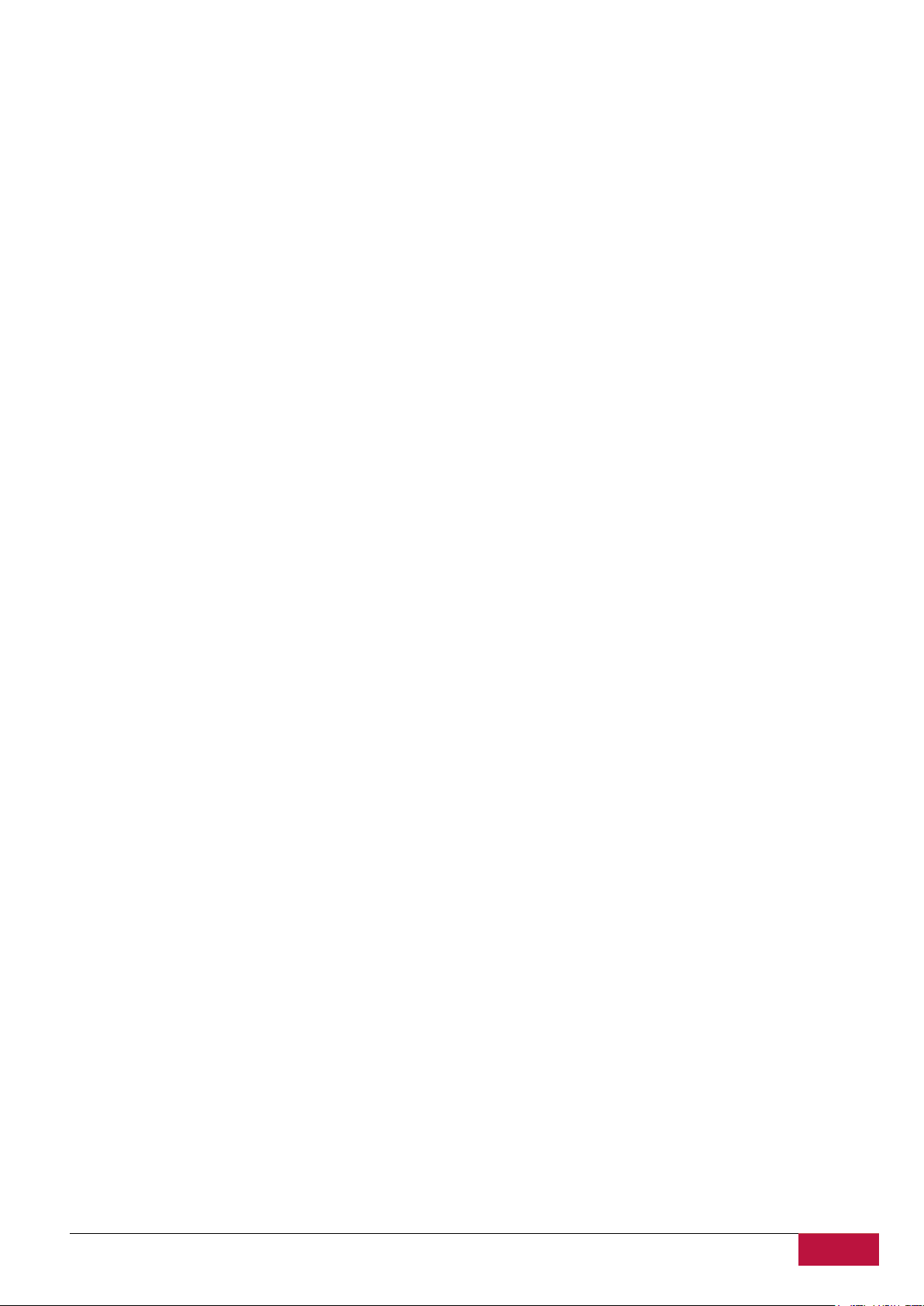
UŽIVATELSKÁ PŘÍRUČKA | MultiPad 8.0 Pro Duo/PMP5580C_DUO
3
Obsah
1. Přehled produktu…………………………………………………………………………………………………………………………4
1.1 Obsah balení: ........................................................................................................................................................... 4
1.2 Přehled zařízení ....................................................................................................................................................... 4
2. Začínáme………………………………………………………………………………………………………………………………….6
2.1 Nabíjení baterie ............................................................................................................................................................... 6
2.2 Použití úložné karty ......................................................................................................................................................... 6
2.3 Připojení/odpojení úložné karty za běhu .......................................................................................................................... 7
2.4 Úložný prostor ................................................................................................................................................................. 7
2.5 Zapnutí, vypnutí a reset zařízení ..................................................................................................................................... 7
2.6 Připojení k bezdrátovým sítím (Wi-Fi) .............................................................................................................................. 7
3. Domovská obrazovka……………………………………………………………………………………………………………………9
3.1 Stav a oznámení ............................................................................................................................................................ 10
3.2 Zástupci pro přidání widgetů ......................................................................................................................................... 13
3.3 Gesta pomocí prstů ....................................................................................................................................................... 14
3.4 Kopírování souborů na úložnou kartu a z ní .................................................................................................................. 15
3.5 Prohledávání zařízení a webu ....................................................................................................................................... 15
4. Přizpůsobení ……………………………………………………………………………………………………………………………….17
4.1 Změna oznamovacího tónu ........................................................................................................................................... 17
4.2 Změna tapety ................................................................................................................................................................. 17
4.3 Přizpůsobení domovské obrazovky pomocí složek ....................................................................................................... 17
4.3.1. Přidání složky na domovskou obrazovku .................................................................................................................. 17
4.3.2. Odstranění složky z domovské obrazovky................................................................................................................. 18
4.4 Přerovnání widgetů a zástupců na domovské obrazovce .............................................................................................. 18
4.4.1. Přesunutí widgetu nebo zástupce .............................................................................................................................. 18
4.4.2. Odstranění zástupce ................................................................................................................................................. 18
5. Prohlížení webu…………………………………………………………………………………………………………………………….19
6. Správa aplikací …………………………………………………………………………………………………………………………….20
7. Typické aplikace……………………………………………………………………………………………………………………………22
7.1 Přehrávač hudby ........................................................................................................................................................... 22
7.2 Přehrávač videa ............................................................................................................................................................. 23
7.3 Galerie ........................................................................................................................................................................... 24
7.4 Správce souborů............................................................................................................................................................ 25
7.5 Nástroje IM .................................................................................................................................................................... 27
7.6 E-maily .......................................................................................................................................................................... 27
7.7 Fotoaparát ..................................................................................................................................................................... 27
8. Předinstalované aplikace Prestigio………………………………………………………………………………….………………..28
9. Nastavení …………………………………………………………………………………………………………………………………..30
9.1 Bezdrátové připojení a sítě ................................................................................................................................ ............ 30
9.2 Zvuk ............................................................................................................................................................................... 31
9.3 Displej ............................................................................................................................................................................ 32
9.4 Úložiště .......................................................................................................................................................................... 33
9.5 Baterie ........................................................................................................................................................................... 33
9.6 Aplikace ......................................................................................................................................................................... 34
9.6 Účty a synchronizace .................................................................................................................................................... 34
9.7 Služba určení polohy ..................................................................................................................................................... 35
9.8 Možnosti zabezpečení ................................................................................................................................................... 36
9.9 Nastavení jazyka a možností zadávání ......................................................................................................................... 36
9.10 Záloha a reset .............................................................................................................................................................. 37
9.11 Nastavení data a času ................................................................................................................................................. 38
9.12 Možnosti usnadnění .................................................................................................................................................... 39
9.13 Vývojářská nastavení .................................................................................................................................................. 39
9.14 Informace o tabletu ...................................................................................................................................................... 40
10. Řešení problémů………………………………………………………………………………………………………………………….42
10.1 Vynucené vypnutí ........................................................................................................................................................ 42
10.2 Obnovení výchozích nastavení .................................................................................................................................... 42
10.3 Aktualizace systému .................................................................................................................................................... 42
11. Glosář……………………………………………………………………………………………………………………………………...43
Page 4
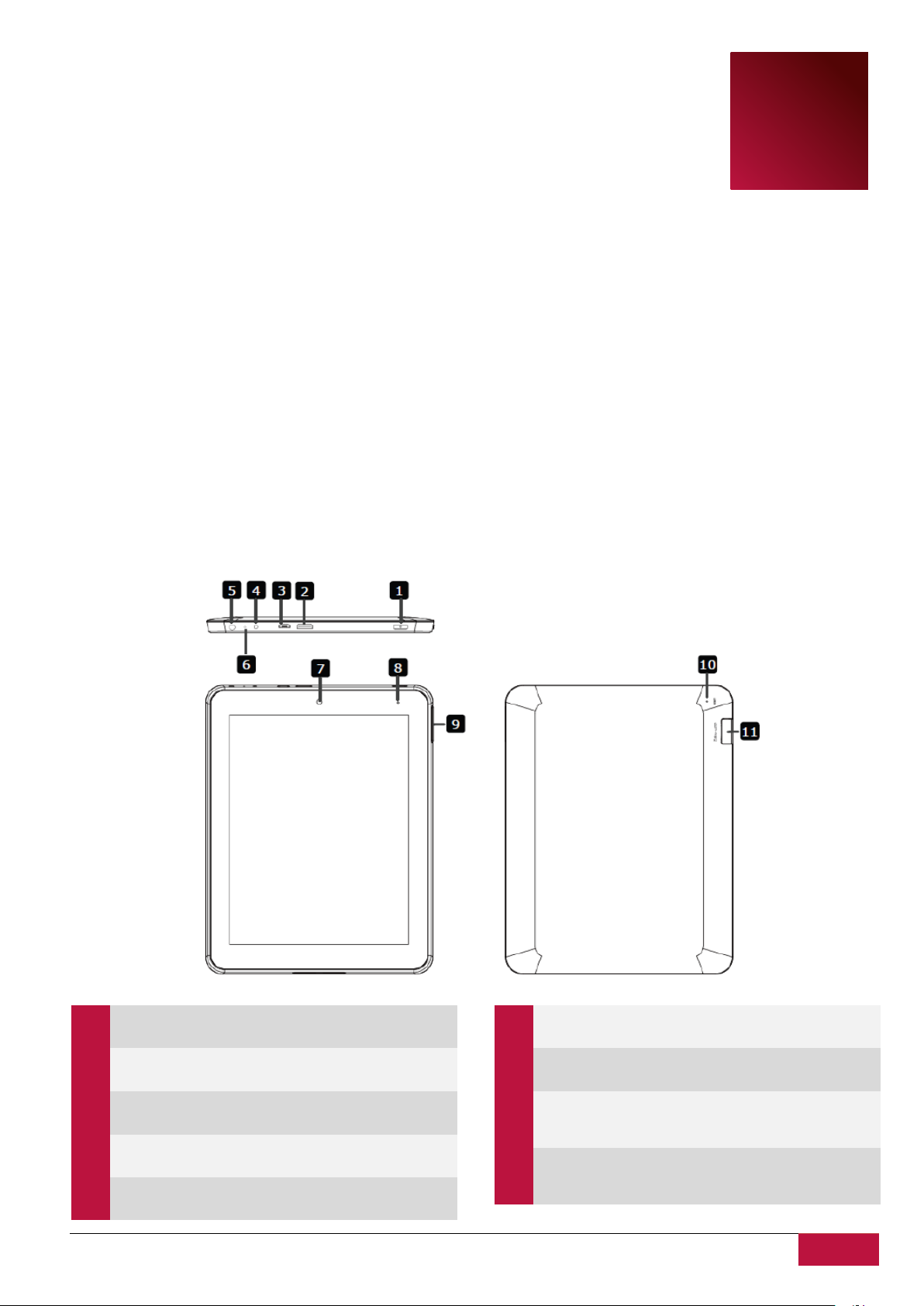
UŽIVATELSKÁ PŘÍRUČKA | MultiPad 8.0 Pro Duo/PMP5580C_DUO
4
1
Prestigio MultiPad 8.0 PRO DUO (PMP5580C_DUO) Tablet PC – 1×
Pouzdro na přenášení – 1×
Stručný návod k obsluze – 1×
Právní a bezpečnostní upozornění – 1×
Napájecí adaptér – 1×
USB kabel – 1×
Záruční list – 1×
OTG (funkce USB Host) kabel – 1×
1
Tlačítko napájení
Zapnutí/vypnutí zařízení;
uspání/aktivace zařízení
2
Mini HDMI výstup
videa
Připojení HDMI kabelu
3
Mini USB konektor
USB připojení
4
Konektor napájení
Připojení napájecího adaptéru
5
Konektor
sluchátek
Připojení sluchátek
6
Mikrofon
Záznam zvuku
7
Fotoaparát
Fotografování a videohovory
8
Kontrolka nabíjení
Signalizace pomocí LED diody
9
Hlasitost +\–
Úprava úrovně hlasitosti
1. Přehled produktu
1.1 Obsah balení:
1.2 Přehled zařízení
Ovládací tlačítka a možnosti připojení:
Page 5
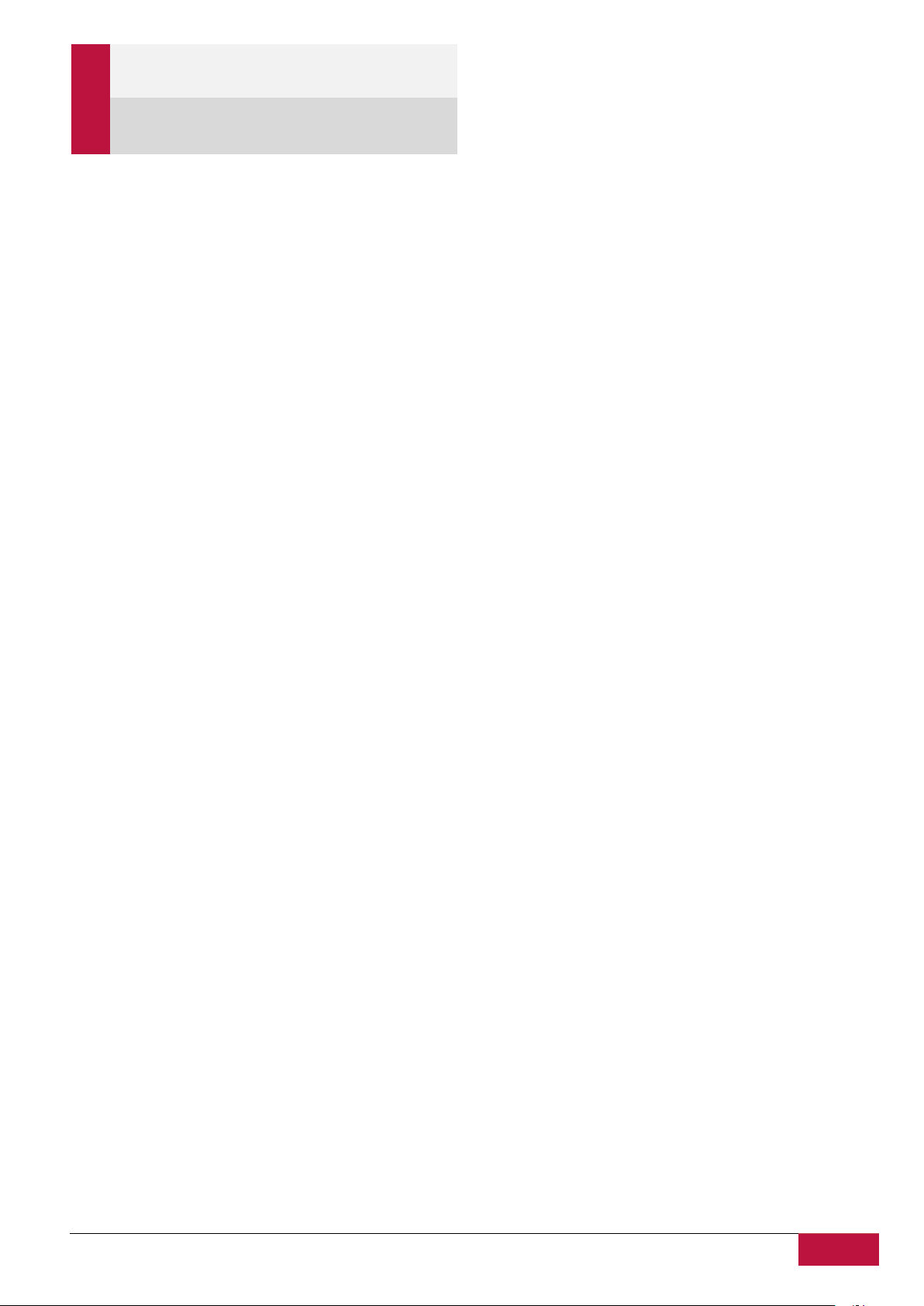
UŽIVATELSKÁ PŘÍRUČKA | MultiPad 8.0 Pro Duo/PMP5580C_DUO
2
10
Reset
Reset zařízení
11
Slot pro MicroSD
kartu
Vložení MicroSD karty
Page 6
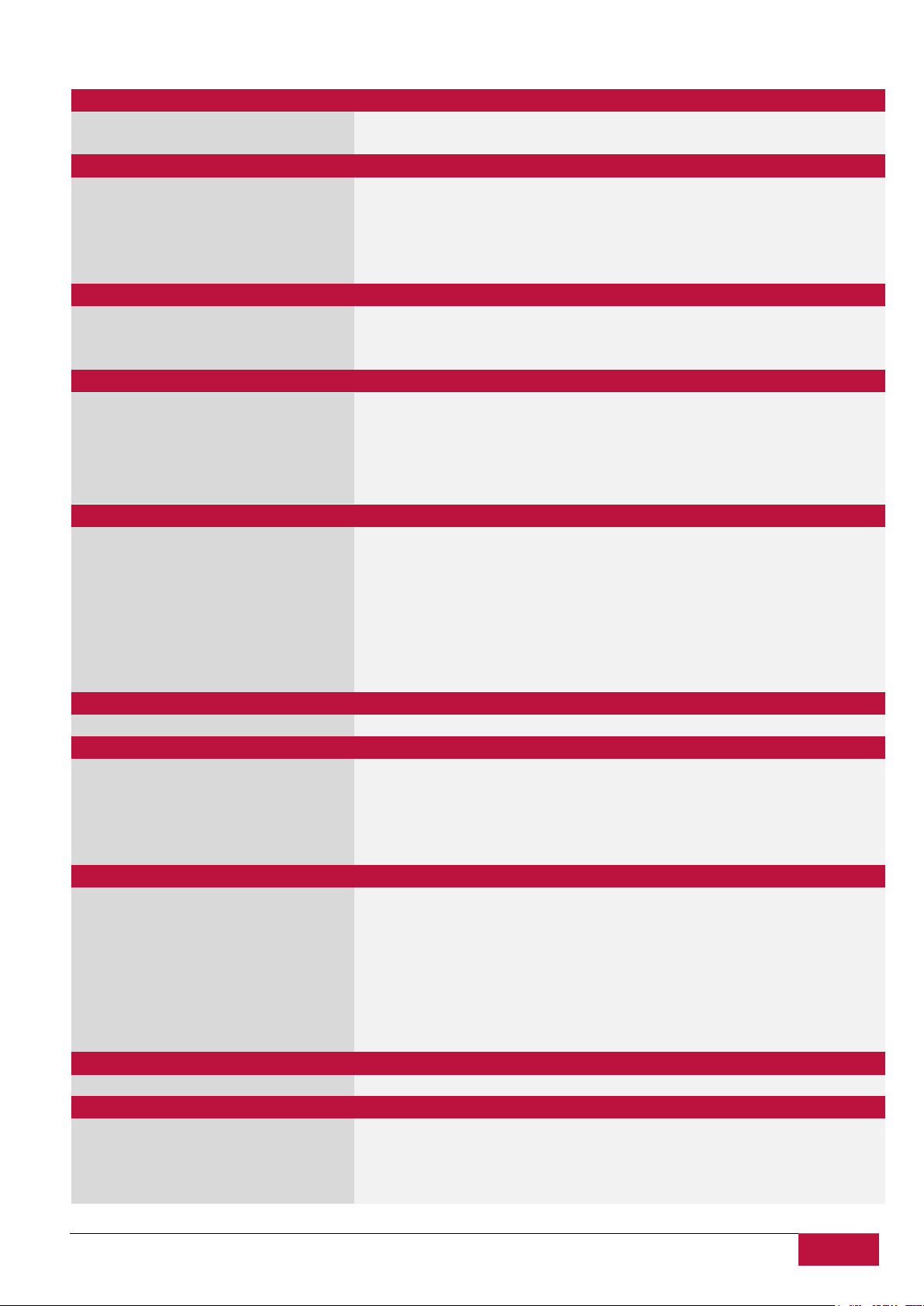
UŽIVATELSKÁ PŘÍRUČKA | MultiPad 8.0 Pro Duo/PMP5580C_DUO
5
Procesor
CPU
Dual Core ARM Cortex A9 AML8726-MX
Frekvence CPU
1,5 GHz
Displej
Velikost displeje
8,0“ (20,32 cm)
Rozlišení displeje
1024×768
Technologie displeje
TFT LCD
Funkce displeje
Kapacitní multidotykový displej
Otočení displeje
3směrný senzor pohybu
Paměť
Velikost vnitřní paměti
8 GB
Kapacita nainstalovaného úložiště RAM
1 GB DDR3
Karta Flash
Externí Micro SDHC až do kapacity 32 GB
Rozhraní
Dostupné porty rozhraní
Micro USB 2.0, Wi-Fi, Mini HDMI, MicroSD/MicroSHDC
Rozhraní Wi-Fi
IEEE 802.11b/g/n
Rozhraní Bluetooth
Ne
Rozhraní USB
1× Micro USB (s možností funkce USB Host)
Rozhraní zvuku
1× 3,5mm minikonektor
Multimédia
Digitální fotoaparát
Přední: 0,3Mpx
Podporované formáty elektronických
knih
EPUB, PDF, TXT, FB2
Podporované formáty audia
MP3, WAV, WMA, APE, OGG, FLAC, AAC
Podporované formáty obrázků
PNG, BMP, GIF, JPG
Podporované formáty videa
WMV, MPEG-4, H.264, RM, RMVB
Funkce videa
Přehrávání videa v rozlišení Full HD
Funkce zvuku
Přehrávání stereofonního audia
Software
Operační systém
Android 4.0.3
Baterie
Technologie baterie
Lithium -polymerová
Kapacita baterie
4 700 mAh
Doba přehrávání videa na baterii
Až 5 hodin
Doba přehrávání audia na baterii
Až 36 hodin
Doba v pohotovostním režimu na baterii
Až 120 hodin
Různé
Vestavěná zařízení
Čtečka karet, mikrofon, reproduktory,
Obsažené příslušenství
USB kabel, OTG (funkce USB Host) kabel, napájecí adaptér, Stručný návod k obsluze,
stylové ochranné pouzdro
Požadavky na systém
Microsoft Windows 2000, Microsoft Windows 7, Microsoft Windows Vista, Microsoft
Windows XP, Apple Mac OS X 10.4 nebo novější, Linux 2.4.0 nebo novější
Nainstalované aplikace
Blue, Facebook, Twitter, Youtube, Skype, eReader Prestigio, SugarSync, aktualizace
OTA, Čtečka elektronických knih, Hudba, Přehrávač videa, Galerie, E-Mail, Gmail, Mapy
Google, sada Office Suite, Převodník měn, Angry Birds, Chess Free, 250+ Solitairs,
Fotoaparát, Google Play, Prohlížeč, Průzkumník, Kalkulačka, Kalendář, FreeNote, Stock
Alert, Skener čárových kódů
Záruka
Doba záruky (měsíce)
24 měsíců
Teplota a vlhkost
Skladovací teplota
–20 °C (–4 °F) až +65 °C (149 °F)
Provozní teplota
0 °C (32 °F) až +50 °C (122 °F)
Skladovací relativní vlhkost
20 % až 90 %, nekondenzovaná
Provozní relativní vlhkost
20 % až 90 %, nekondenzovaná
Technické specifikace:
Page 7
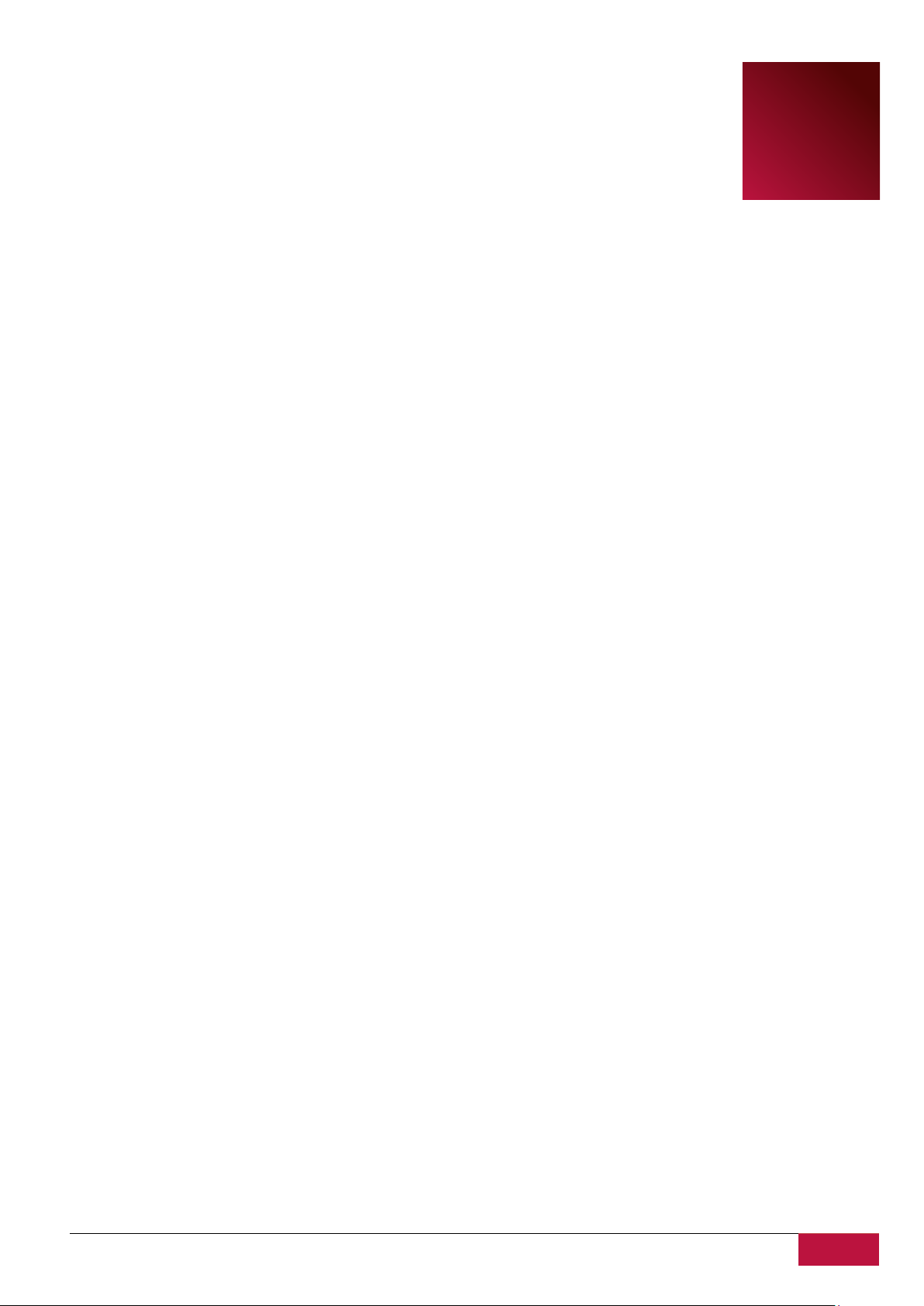
UŽIVATELSKÁ PŘÍRUČKA | MultiPad 8.0 Pro Duo/PMP5580C_DUO
6
2
2. Začínáme
2.1 Nabíjení baterie
Tablet Prestigio MultiPad je dodáván s vestavěnou polymerovou dobíjitelnou baterií a je navržen pro
použití pouze s výrobcem určenými originálními bateriemi a příslušenstvím. Stav baterie vidíte na
stavovém pruhu tabletu MultiPad v pravém spodním rohu domovské obrazovky. Operační systém
Android je vybaven systémem detekce nabití baterie a upozorní uživatele v případě, že nabití baterie
klesne na úroveň, kdy je třeba zařízení připojit k napájecímu adaptéru. Pokud se tato zpráva zobrazí,
nebo tablet není možné zapnout, nabijte jej připojením originálního napájecího adaptéru. Jeden konec
napájecího adaptéru připojte ke konektoru napájení na zařízení, zatímco druhý konec připojte do
elektrické zásuvky. Chcete-li prodloužit životnost baterie, vyčkejte do dokončení procesu nabíjení.
Po vybalení prosím nové zařízení plně nabijte.
[Poznámka]: Je normální, že je zařízení během nabíjení horké nebo dokonce velmi horké – můžete jej
používat jako obvykle, pouze dodržujte příslušná bezpečnostní opatření.
Vězte prosím, že Li-Ionová baterie je považována za spotřební součást tabletu MultiPad, u níže se
předpokládá, že během prvních dvou let od data zakoupení zařízení může její kapacita poklesnout až na
50 %. Takové snížení kapacity není závada a nevztahuje se na něj záruka.
2.2 Použití úložné karty
Vaše nové zařízení Prestigio MultiPad 8.0 PRO DUO (PMP5580C_DUO) Tablet PC je vybaveno slotem
pro Micro SD kartu, pomoc kterého lze rozšířit dostupné úložiště zařízení. Tento slot je kompatibilní
s formáty karet Micro SD / Micro SDHC / TF-Flash do velikosti až 32 GB. Správné fungování karet větší
velikosti nelze zaručit.
Vložení úložné karty
Slot pro úložnou kartu je umístěn na hraně zadní části zařízení a chrání jej krytka. Chcete-li vložit
kartu, vytáhněte ochranou krytku a odložte ji na stranu. Následně zasuňte úložnu kartu do slotu a
zatlačte na ni, dokud nezacvakne na místo. Karta musí být vkládána bez odporu. NETLAČTE na kartu příliš
silně, protože byste mohli poškodit slot pro karty či samotnou úložnou kartu.
Procházení souborů na úložné kartě
Chcete-li procházet soubory, máte jednu z následujících možností:
● Vybráním ikony „Prohlížeč souborů“ zobrazte soubory umístěné na úložné kartě.
● Rovněž můžete nainstalovat a spustit jakoukoli jinou aplikaci správy souborů třetí strany.
Vyjmutí úložné karty
Chcete-li se vyhnout ztrátě či poškození dat, přestaňte soubory/programy na úložné kartě používat a
poté kartu bezpečně odeberte klepnutím na volbu Nastavení > Úložiště > Odebrat SD kartu.
Chcete-li vyjmout úložnou kartu, jemně zatlačte na hranu karty, abyste uvolnili bezpečnostní zámek,
a vytáhněte kartu ze slotu.
[Poznámka]:
1. Při vkládání karty se ujistěte, že ji máte správně otočenou a místěnou.
2. Problémům s nekompatibilitou zařízení MultiPad s úložnými kartami se vyhnete, budete-li používat
Page 8
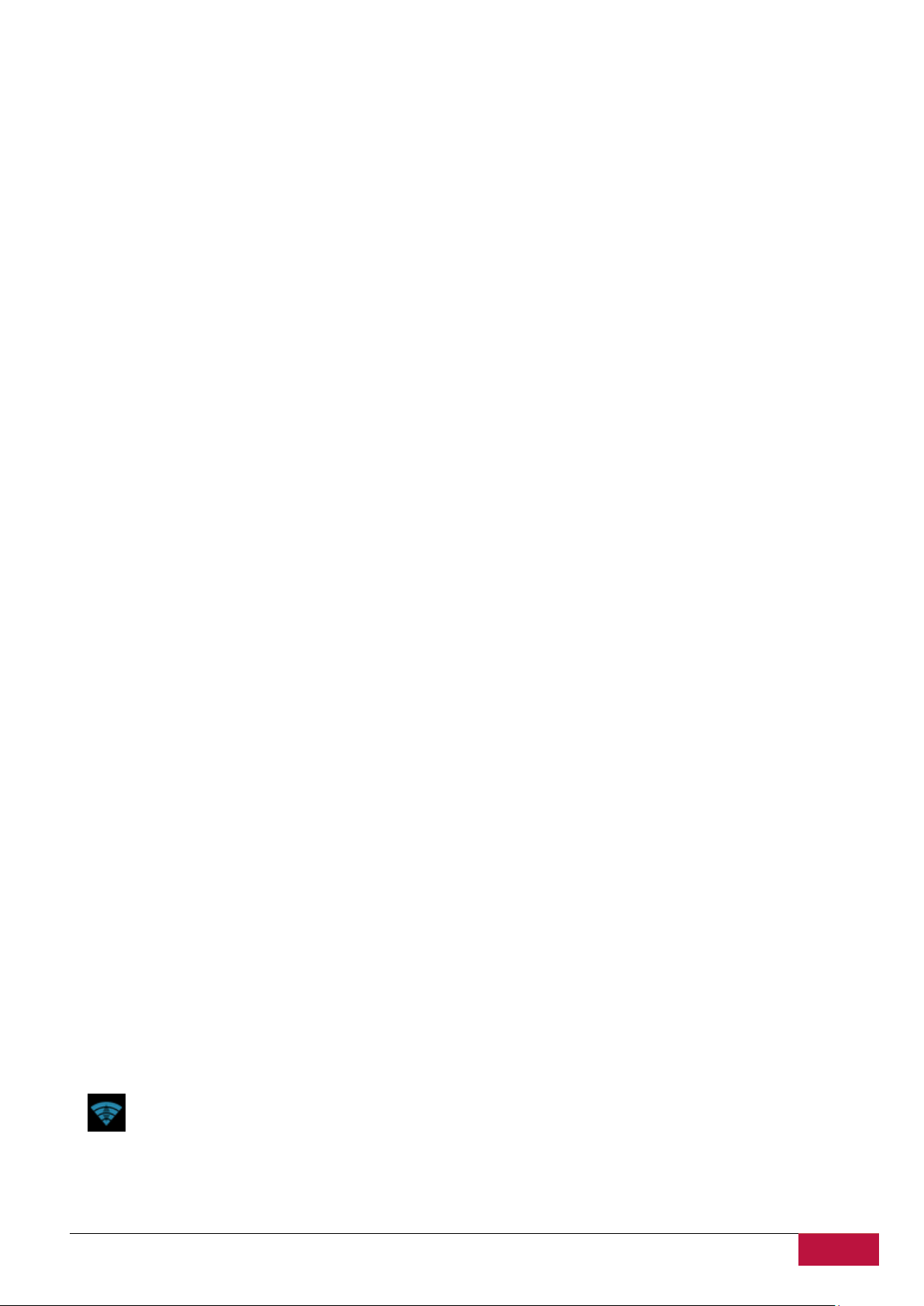
UŽIVATELSKÁ PŘÍRUČKA | MultiPad 8.0 Pro Duo/PMP5580C_DUO
7
úložné karty největších značek. Nikdy nepoužívejte poškozené nebo prasklé úložné karty, protože by
mohlo dojít k poškození tabletu MultiPad nebo ke ztrátě dat.
2.3 Připojení/odpojení úložné karty za běhu
Neodpojujte úložnou kartu za běhu, pokud používáte či procházíte soubory, které jsou na ní uložené.
Pokud máte například spuštěny aplikace Hudba / Přehrávač videa / Galerie a vyjmete kartu bez příslušné
přípravy vyjmutí, může dojít k poškození úložné karty nebo souborů. Podrobnosti o vkládání/vyjímání
úložné karty naleznete v kapitole 2.2 Použití úložné karty.
2.4 Úložný prostor
Kapacita vestavěného čipu Flash je 8 GB. Zařízení obsahuje několik paměťových logických oblastí: úložiště
Flash, úložiště pro aplikace, interní a externí (jsou-li připojeny) SD karty. Paměťový prostor je rozdělen za
účelem ukládání aplikací, nastavení a uživatelských dat. Část úložiště bude vyhrazena pro systémové
prostředky a nebude uživateli k dispozici. Přesná velikost dostupné paměti se může lišit v závislosti na
verzi firmwaru.
Tablet MultiPad podporuje možnost rozšíření úložiště – pomocí Micro SD karet o maximální kapacitě
32 GB.
2.5 Zapnutí, vypnutí a reset zařízení
1. Zapnutí: Stisknutím a podržením tlačítka napájení zapnete zařízení, pokud je baterie dostatečně
nabitá.
2. Vypnutí: Stisknutím a podržením tlačítka napájení po dobu přibližně 3 sekund a následným vybráním
volby Vypnout ve vyskakovací nabídce zařízení vypnete.
3. Zámek obrazovky: Jedním krátkým stiskem tlačítka napájení uzamknete obrazovku zařízení, abyste
prodloužili výdrž baterie. Opětovným krátkým stiskem tlačítka napájení obrazovku opět aktivujete. Po
odemčení bude zařízení pokračovat z obrazovky, na které jste provedli uzamčení.
4. Reset: Pokud potřebujete vynutit reset zařízení, stiskněte tlačítko reset pomocí kancelářské sponky.
2.6 Připojení k bezdrátovým sítím (Wi-Fi)
Chcete-li se připojit k bezdrátové síti Wi-Fi, postupujte takto:
1. Na domovské obrazovce klepněte na volbu Nastavení, nebo do nabídky Nastavení přejděte
jakýmkoli jiným způsobem (např. prostřednictvím oznamovacího panelu nebo seznamu aplikací).
2. Zapněte přepínač Wi-Fi v části Bezdrátové připojení a sítě.
3. V části sítí Wi-Fi jsou zobrazeny názvy sítí a příslušná bezpečnostní nastavení zjištěných sítí Wi-Fi.
4. Klepnutím na požadovanou síť Wi-Fi se k ní připojíte. Zvolíte-li otevřenou síť, připojíte se k síti
automaticky. Zvolíte-li zabezpečenou síť, musíte zadat Heslo a poté klepnout na tlačítko Připojit.
V závislosti na typu sítě a jejím nastavením zabezpečení může být potřeba rovněž zadat další informace
nebo vybrat certifikát zabezpečení.
5. Po úspěšném připojení se ve stavovém řádku zobrazí ikona informující o připojení k síti Wi-Fi
.
Page 9
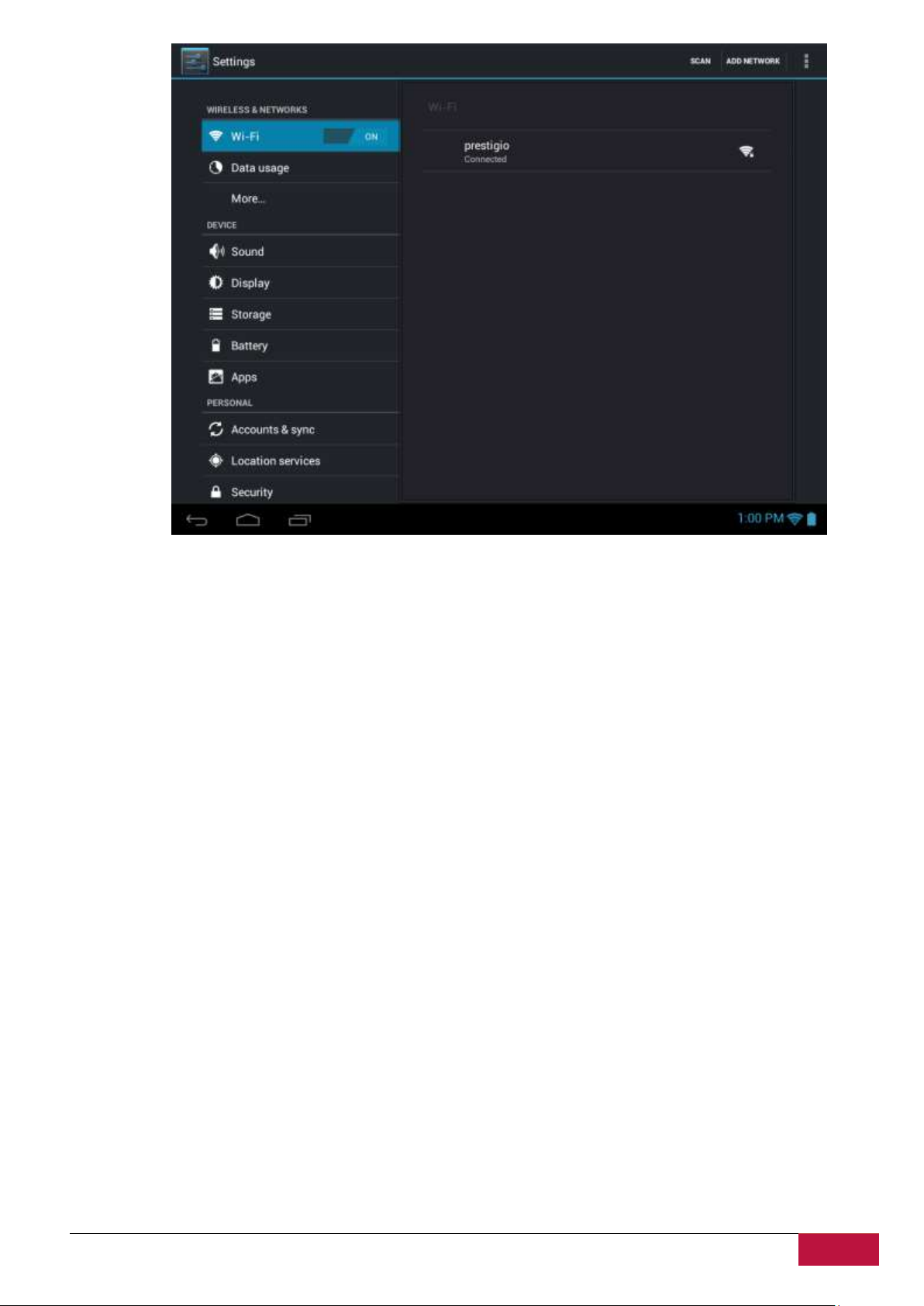
UŽIVATELSKÁ PŘÍRUČKA | MultiPad 8.0 Pro Duo/PMP5580C_DUO
8
Page 10
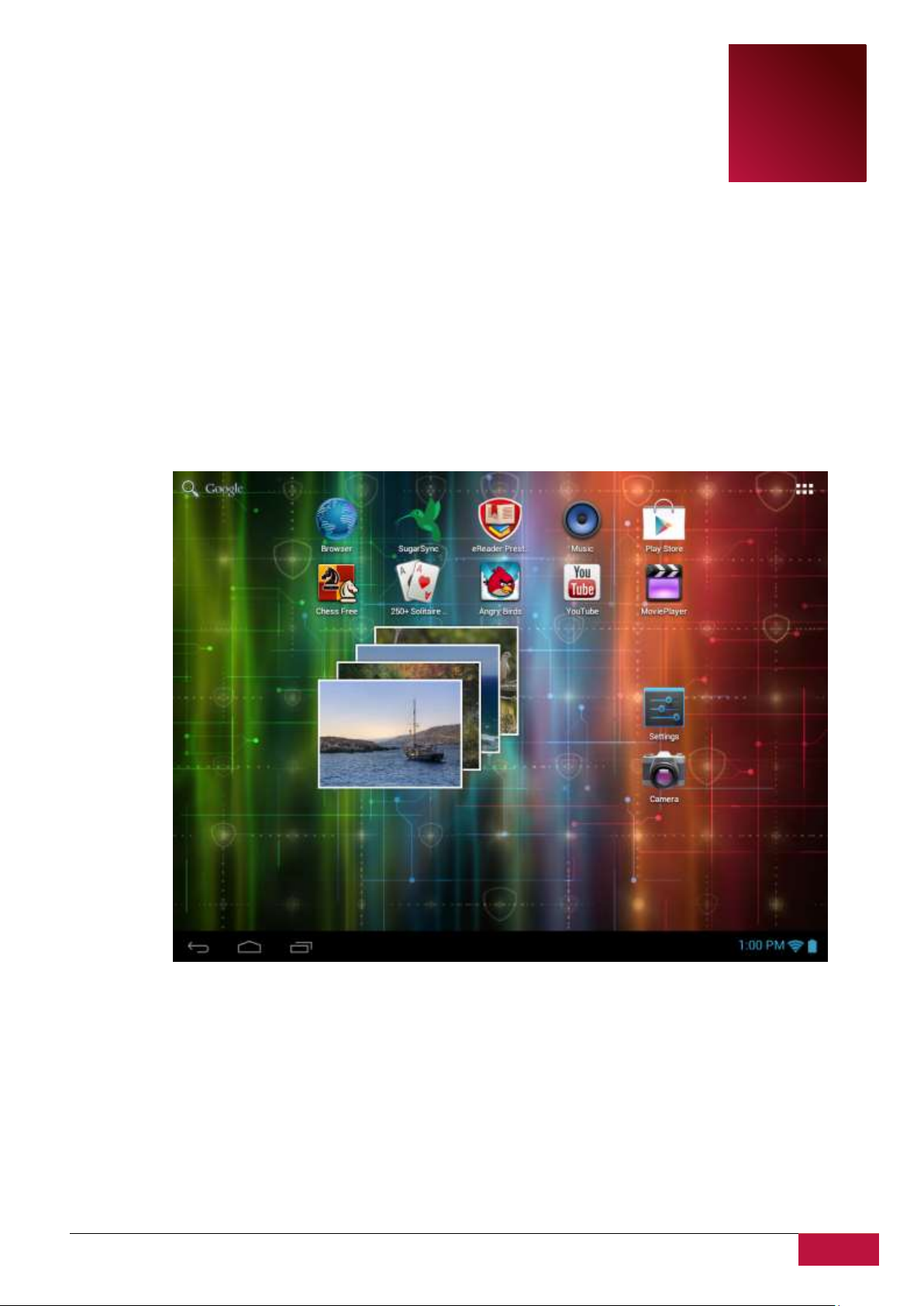
UŽIVATELSKÁ PŘÍRUČKA | MultiPad 8.0 Pro Duo/PMP5580C_DUO
9
3
3. Domovská obrazovka
Domovská obrazovka je počátečním bodem, z něhož lze přistupovat ke všem funkcím vašeho zařízení.
Jsou na ní zobrazeny ikony aplikací, widgety, zástupci a další funkce. Domovskou obrazovku si můžete
upravit pomocí různých tapet a widgetů, aby byly zobrazeny vámi požadované položky. Viz informace
v části Přizpůsobení v této příručce.
Po spuštění zařízení se zobrazí domovská obrazovka.
Režim spánku
Režim spánku převede zařízení do stavu nízké spotřeby energie, v němž je displej vypnutý, aby byla
maximálně snížena spotřeba baterie. Když je zařízení v režimu spánku, můžete i nadále přijímat zprávy.
[Poznámka]: Standardně je zařízení nastaveno tak, že přejde do režimu spánku automaticky, pokud s ním
během 2 minut neprovedete žádnou činnost. Toto nastavení můžete změnit nebo dokonce automatický
přechod do režimu spánku deaktivovat v nabídce Nastavení-Zařízení-Displej-Režim spánku.
Probuzení z režimu spánku
Chcete-li zařízení ručně probudit z režimu spánku, stiskněte tlačítko napájení. Následně se zobrazí
uzamčená obrazovka.
Page 11
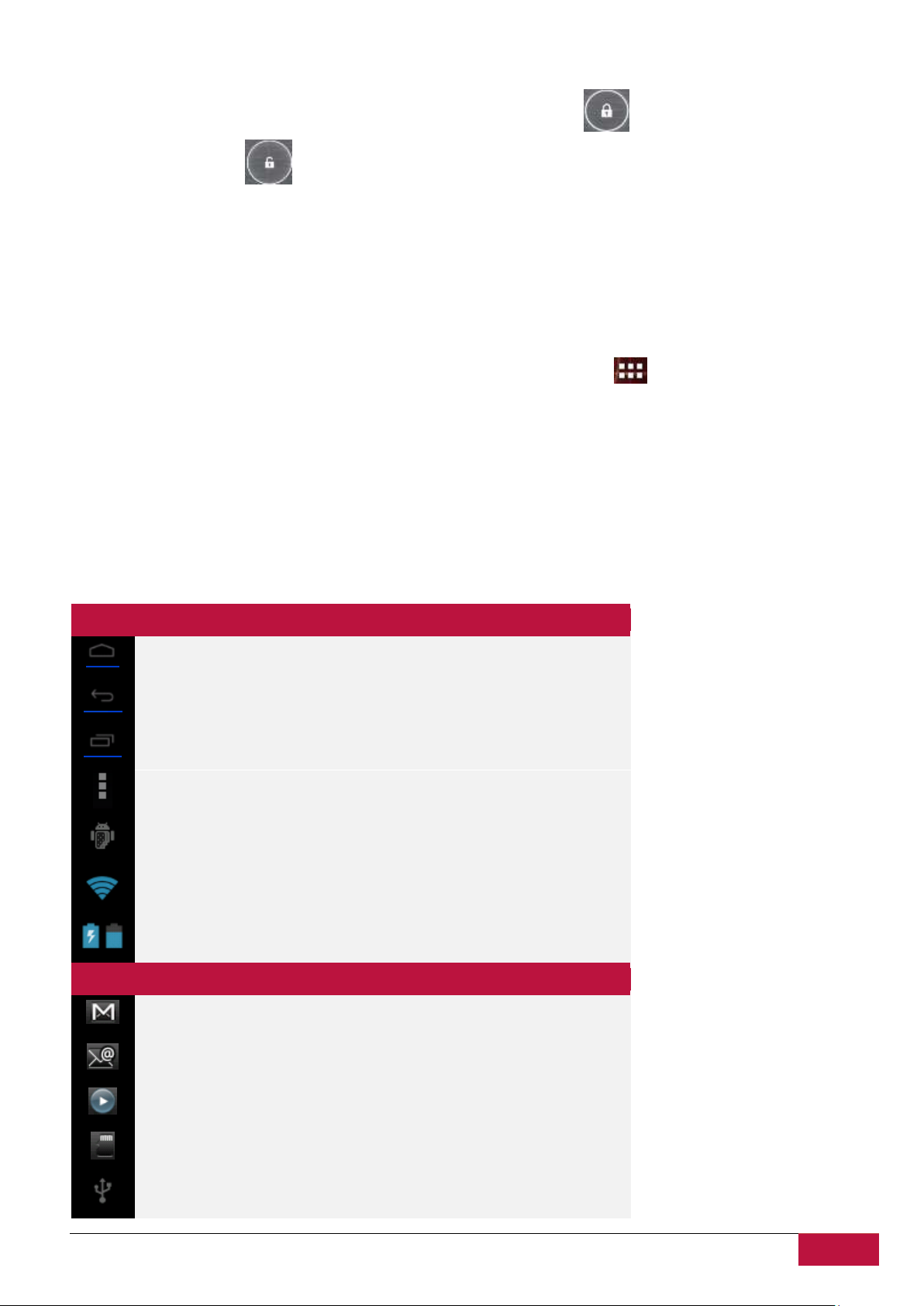
UŽIVATELSKÁ PŘÍRUČKA | MultiPad 8.0 Pro Duo/PMP5580C_DUO
10
Odemčení obrazovky
Stavové ikony a jejich význam
Klepnutím přejdete na domovskou obrazovku
Zpět
Zobrazení nedávno spuštěných aplikací
Ikona nabídky
Nástroj Android Debug Bridge je povolen
Oznamuje aktivní připojení k síti Wi-Fi a zobrazuje sílu signálu
Stav baterie
Oznamovací ikony a jejich význam
Nová zpráva služby Gmail (Google Mail)
Nová e-mailová zpráva
Je spuštěn hudební přehrávač
Je vložena SD karta
Je připojeno USB
Obrazovku odemknete tak, že podržíte stisknutou ikonu zámku a přetáhnete ji směrem k ikoně
odemčeného zámku .
V nabídce Nastavení-Osobní-Zabezpečení-Zabezpečení displeje – Odemčení displeje lze nastavit i jiné
způsoby odemčení, jako je kód PIN, odemčení pomocí rozpoznání tváře nebo pomocí obrazového
symbolu atd.
Procházení domovské obrazovky
Domovská obrazovka je roztažena přes více obrazovek – do levé či pravé rozšířené části se dostanete
vodorovným přetažením prstu jedním ze směrů. Po klepnutí na ikonu se zobrazí všechny aplikace
nainstalované v zařízení.
3.1 Stav a oznámení
Mohou se zobrazovat stavové a oznamovací ikony.
Na stavovém řádku jsou obsaženy různé informace, jako je datum a čas, stav baterie, stav bezdrátové
sítě, aktivní oznámení od operačního systému Android nebo nainstalovaných aplikací atd. Když je
aplikace spuštěna, objeví se v oznamovací oblasti příslušná oznamovací ikona. Níže je uveden seznam
ikon, s nimiž se můžete často setkávat:
Page 12
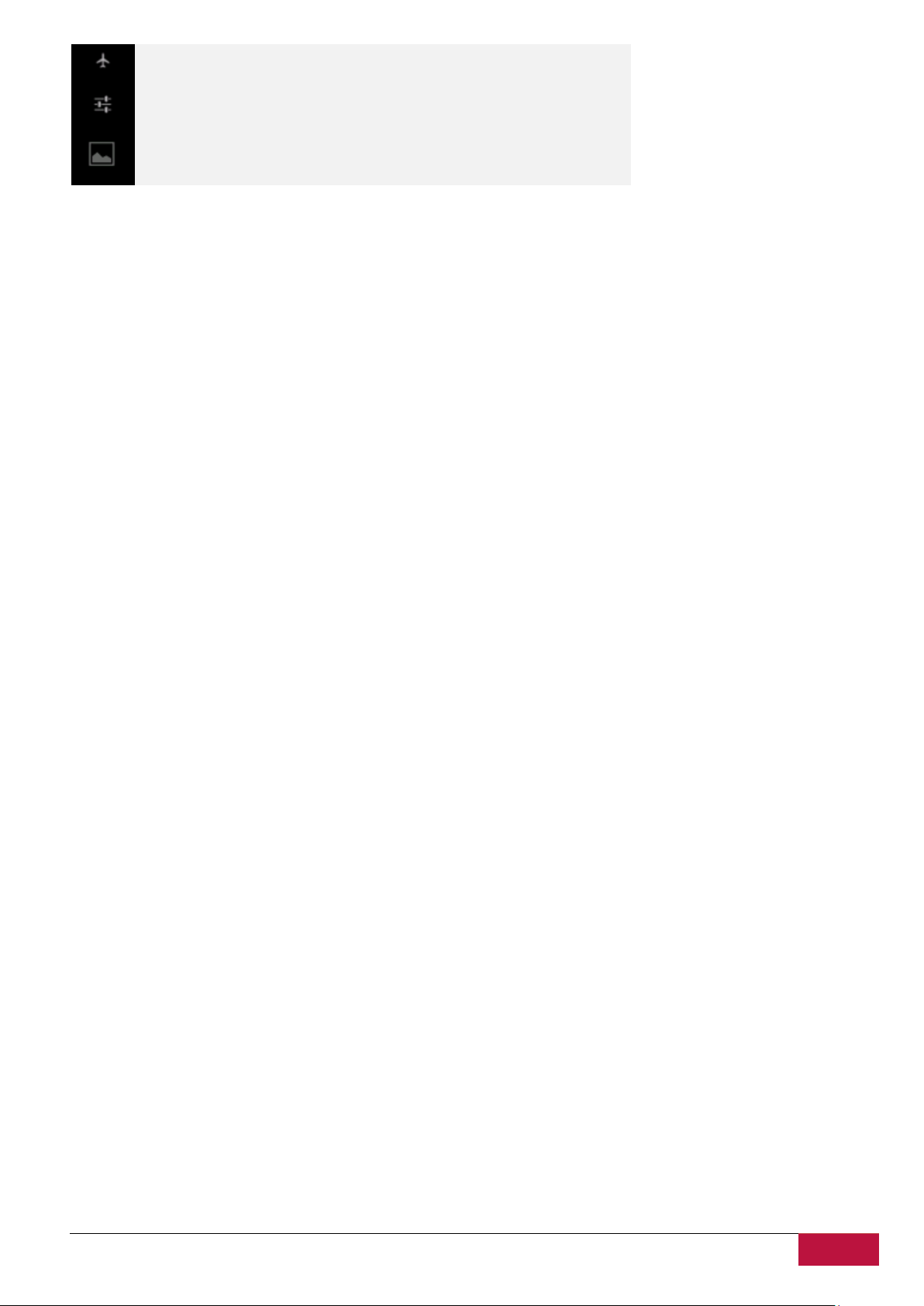
UŽIVATELSKÁ PŘÍRUČKA | MultiPad 8.0 Pro Duo/PMP5580C_DUO
11
Režim Letadlo
Nastavení
Vyl vytvořen snímek obrazovky a uložen do Galerie
Page 13
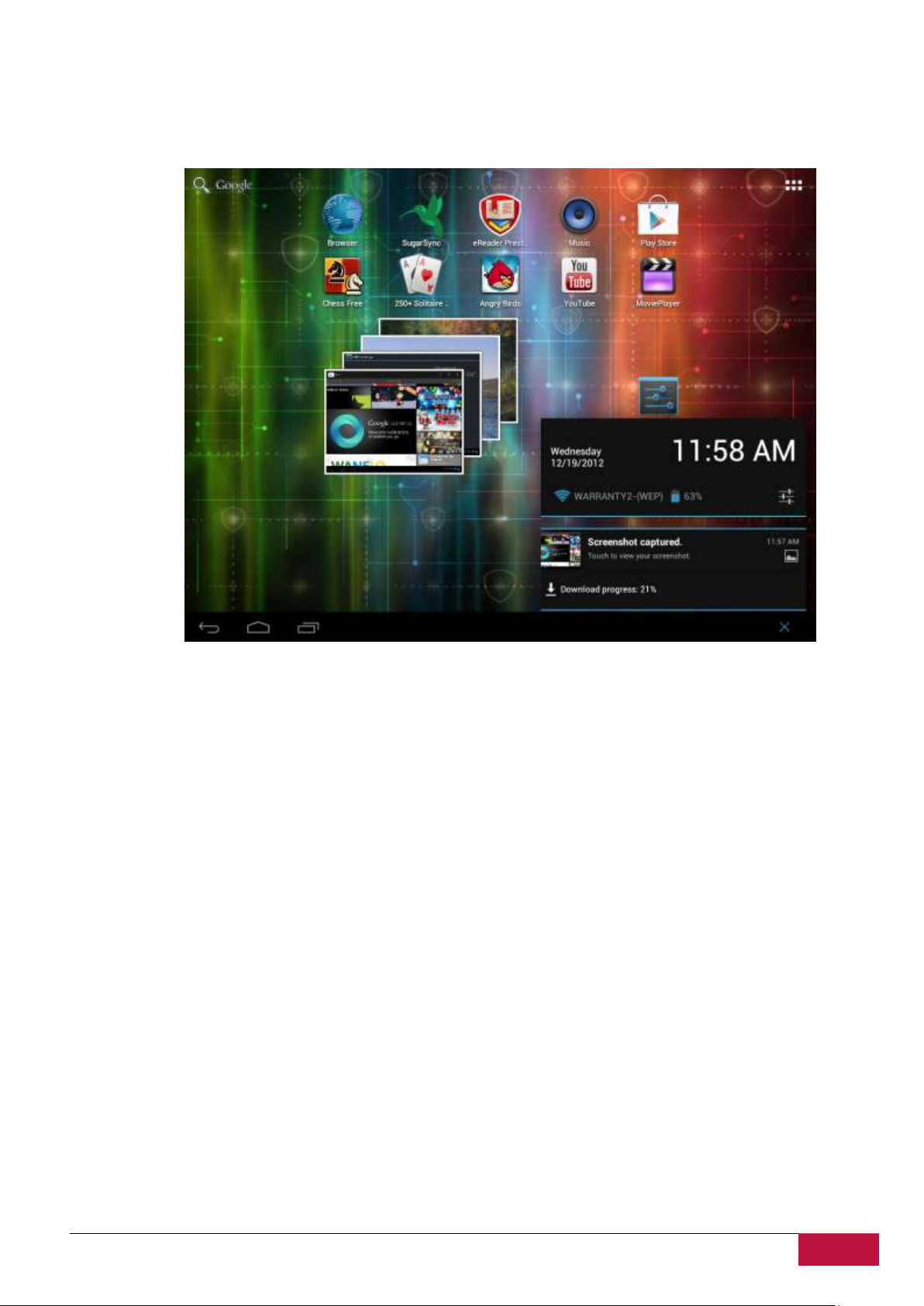
UŽIVATELSKÁ PŘÍRUČKA | MultiPad 8.0 Pro Duo/PMP5580C_DUO
12
Otevření oznamovacího panelu
Pokud se ve stavovém řádku zobrazí nové oznamovací ikona, klepněte na stavový řádek a podržte jej
stisknutý, poté posuňte prst nahoru, čímž otevřete oznamovací panel, jak je ukázáno na obrázku níže:
Pokud na vás čeká více oznámení, můžete obrazovkou rolovat, abyste zobrazili i zbylá oznámení.
V oznamovacím panelu se nachází zástupci pro rychlý přístup ke kartám Nastavení a Wi-Fi.
Zavření oznamovacího panelu
Stačí jednoduše stisknout tlačítko Zpět na panelu zařízení.
Page 14
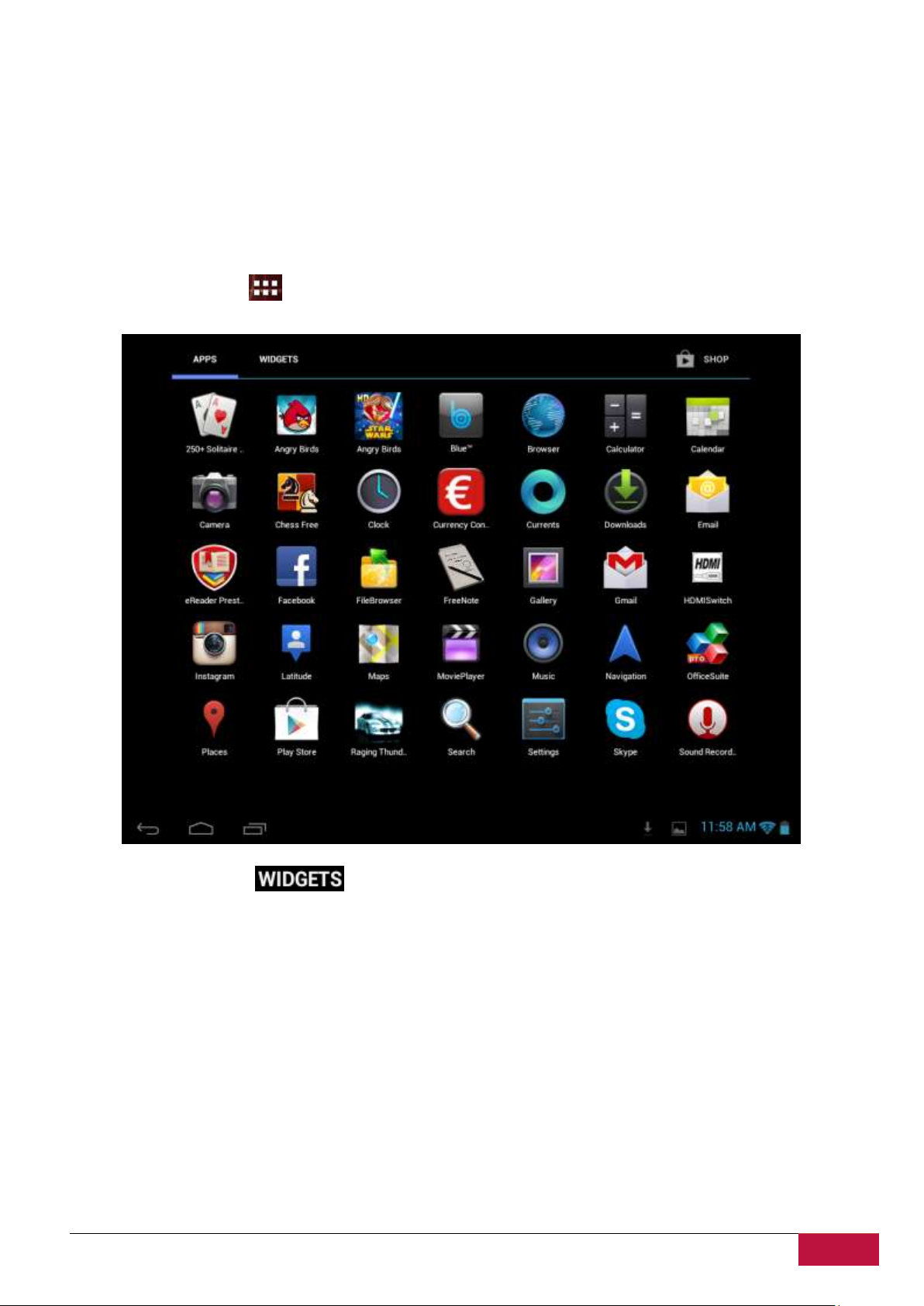
UŽIVATELSKÁ PŘÍRUČKA | MultiPad 8.0 Pro Duo/PMP5580C_DUO
13
3.2 Zástupci pro přidání widgetů
Widgety slouží k přehlednému zobrazení důležitých informací a mediálního obsahu hned na domovské
stránce. Některé widgety jsou již v rámci usnadnění vloženy na domovskou stránku. Sami si následně
můžete přidat další widgety z dostupné nabídky nebo si stáhnout úplně nové widgety.
Přidání widgetu na domovskou obrazovku
Chcete-li přidat widget na domovskou obrazovku, postupujte takto:
- Klepnutím na ikonu na domovské obrazovce vstupte do rozhraní všech aplikací, jak je zobrazeno na
obrázku níže.
- Klepněte na položku .
- Vyberte jednu položku. Klepněte na požadovaný widget a podržte na něm prst. Zvolte pro widget
požadované místo na domovské obrazovce.
[Poznámka]: Vybíráte-li místo pro widget, můžete přepínat karty domovské obrazovky posouváním prstu
s přidrženým widgetem na levou či pravou stranu domovské obrazovky.
Page 15

UŽIVATELSKÁ PŘÍRUČKA | MultiPad 8.0 Pro Duo/PMP5580C_DUO
14
Příklad widgetů:
Odstranění widgetu z domovské obrazovky
Chcete-li widget odstranit, klepněte na widget a podržte na něm prst, dokud se na obrazovce neobjeví
ikona „X Odstranit“ nebo „X“. Widget, který chcete odstranit, na tuto ikonu přesuňte, a jakmile zčervená,
uvolněte stisk.
3.3 Gesta pomocí prstů
Klepnutí: Chcete-li psát na klávesnici, vybírat položky (ikony aplikací a nastavení) na obrazovce nebo
aktivovat tlačítka na obrazovce, jednoduše na ně klepněte prstem.
Klepnutí a podržení: Chcete-li pro danou položku (např. kontakt či odkaz na webové stránce) vybrat
dostupnou volbu, jednoduše na ni klepněte a podržte ji stisknutou.
Tažení: Tažením se rozumí svislé či vodorovné přetažen prstu po obrazovce.
Přetažení: Před zahájením přetažení nejprve musíte na požadovaný objekt klepnout. Následně jej
přetáhnete tak, že prst z obrazovky neuvolníte, dokud nedosáhnete požadované cílové pozice.
Otočení: U většiny obrazovek můžete automaticky změnit orientaci displeje (na výšku / na šířku)
otočením zařízení o 90 stupňů. Při zadávání textu můžete otočením zařízení o 90 stupňů vyvolat větší
klávesnici. Další podrobnosti se dozvíte v kapitole Nastavení.
Page 16

UŽIVATELSKÁ PŘÍRUČKA | MultiPad 8.0 Pro Duo/PMP5580C_DUO
15
3.4 Kopírování souborů na úložnou kartu a z ní
V rámci přizpůsobení zařízení MultiPad do něj můžete kopírovat hudbu, fotografie/obrázky a další obsah.
1. Pomocí dodaného USB kabelu zařízení připojte k USB portu na počítači.
2. Jakmile se v oznamovací oblasti zobrazí ikona , otevřete oznamovací panel a klepnutím na položku
USB připojeno otevřete tuto obrazovku:
3. Klepněte na volbu , přečtěte si následné upozornění, klepněte na volbu
„OK“, a jakmile oznamovací ikona zežloutne, počítač rozpozná vaše zařízení jako vyjímatelný disk;
4. Najděte vyjímatelný disk a otevřete jej. Následně máte jednu z následujících možností:
Zkopírovat soubory z počítače do kořenového adresáře úložné karty.
Zkopírovat soubory z úložné karty do složky v počítači nebo na plochu počítače.
5. Po zkopírování souborů můžete USB vypnout. V případě že chcete zařízení nechat připojené
k počítači a umožnit čtení úložné karty ze systému Android, můžete otevřít oznamovací panel a klepnout
na volbu . Pokud si naopak přejete zařízení fyzicky odpojit od počítače, odpojte
vyjímatelný disk (v tomto případě vaše zařízení), jak vyžaduje operační systém počítače v rámci
bezpečného odpojení zařízení.
6. Odpojte zařízení od počítače.
3.5 Prohledávání zařízení a webu
Informace v zařízení či na webu můžete vyhledávat pomocí pole Rychlé hledání. To je umístěno v levém
horním rohu domovské obrazovky:
Page 17

UŽIVATELSKÁ PŘÍRUČKA | MultiPad 8.0 Pro Duo/PMP5580C_DUO
16
Klepněte na ikonu lupy a zadejte hledaný výraz do pole Rychlé hledání.
Rovněž můžete postupovat takto:
1. Klepnutím na ikonu na domovské obrazovce vstupte do rozhraní všech aplikací;
2. Klepněte na ikonu Hledat a poté zadejte hledaný výraz do pole Rychlé hledání.
Během psaní se zobrazuje seznam vyhovujících položek uložených v zařízení nebo návrhů webového
vyhledávání Google. Zobrazované navrhované položky budou záviset na možnostech, které jste vybrali
v nastavení hledání.
3. Zvolte další postup:
Pokud se hledaná položka nachází v seznamu návrhů, klepněte na ni v seznamu. Položka se otevře
v příslušné aplikaci.
Pokud se hledaná položka v seznamu nenachází, klepnutím na ikonu otevřete nabídku nastavení
hledání. Klepněte na volbu Web a poté klepněte na tlačítko Zpět a zahajte prohledávání webu.
Otevře se webový prohlížeč zobrazující výsledky vyhledávání Google na webu.
Page 18

UŽIVATELSKÁ PŘÍRUČKA | MultiPad 8.0 Pro Duo/PMP5580C_DUO
17
4
4. Přizpůsobení
4.1 Změna oznamovacího tónu
Zvolte si z dostupného výběru oznamovací tóny pro své zařízení. Rovněž si můžete oznamovací tóny nebo
skladby stáhnout či zkopírovat na úložnou kartu zařízení a následně jednu z nich zvolit jako svůj
oznamovací tón. Informace o kopírování souborů na úložnou kartu naleznete v části „Kopírování souborů
na úložnou kartu a z ní“.
1. Na domovské obrazovce klepněte na volbu Nastavení > Zvuk > Výchozí oznámení.
2. Klepněte na oznamovací tón, který chcete použít. Oznamovací tón se po vybrání krátce přehraje.
3. Klepněte na volbu OK.
4.2 Změna tapety
Snadným a rychlým způsobem, jak přizpůsobit vzhled svého zařízení a příjemně jej oživit, je nastavení
oblíbené fotografie jako tapety domovské obrazovky. Tapetu si můžete vybrat z nabídky tapet
připravených v zařízení, nebo si můžete zvolit jednu z vlastních pořízených fotografií.
Chcete-li změnit tapetu domovské obrazovky nebo tapetu na uzamčené obrazovce, postupujte takto:
1. Na domovské obrazovce klepněte do volného prostoru a podržte zde přitisknutý prst. Otevře se
nabídka Vybrat tapetu z.
[Poznámka]: Do nabídky Vybrat tapetu z se dostanete také klepnutím na volbu > Nastavení >
Displej > Tapeta.
2. Vyberte zdroj a tapetu, kterou chcete použít.
Můžete provést jednu z následujících operací:
Klepnutím na volbu Galerie vyberte fotografii/obrázek, které jste buď pořídili fotoaparátem, nebo
zkopírovali na úložnou kartu. Klepnutím na volbu Oříznout můžete fotografii/obrázek oříznout a vložit
oříznutý výsledek jako tapetu.
Po klepnutí na galerii Tapeta budete mít možnost vybrat z předpřipravených tapet. Následně
klepněte na tlačítko Nastavit tapetu.
Klepnutím na galerii Živá tapeta budete mít možnost vybrat z předpřipravených živých tapet.
Následně klepněte na tlačítko Nastavit tapetu.
4.3 Přizpůsobení domovské obrazovky pomocí složek
Domovskou obrazovku můžete udržovat uklizenou a organizovanou pomocí složek, do nichž máte
možnost seskupovat související aplikace a jiné zástupce.
4.3.1. Přidání složky na domovskou obrazovku
Klepnutím na zástupce aplikace a jeho podržením a následným přetažením na jiného zástupce vytvoříte
složku pro aplikace, které chcete seskupit dohromady. Složka bude hotová, jakmile prst uvolníte. Do této
Page 19

UŽIVATELSKÁ PŘÍRUČKA | MultiPad 8.0 Pro Duo/PMP5580C_DUO
18
nové složky poté můžete přesouvat i další zástupce aplikací.
Přejmenování složky:
1. Klepnutím na složku ji otevřete.
2. Klepnutím na položku Nepojmenovaná složka vyvolejte klávesnici.
3. Zadejte nový název složky a klepněte na klávesu Enter.
4.3.2. Odstranění složky z domovské obrazovky
Klepnutím otevřete složku, kterou chcete odstranit. Postupně vždy klepněte na každého zástupce
aplikace ve složce, podržte na něm prst a přetáhněte jej ven ze složky. Jakmile ve složce zůstane pouze
jediný zástupce aplikace, složka se automaticky sama odstraní.
[Poznámka]: Během práce se složkami nedojde k odstranění vašich zástupců aplikací.
4.4 Přerovnání widgetů a zástupců na domovské obrazovce
Přerovnáním widgetů a zástupců na domovské obrazovce získáte místo pro přidávání nových položek na
domovskou obrazovku.
4.4.1. Přesunutí widgetu nebo zástupce
1. Klepněte na widget nebo zástupce, který chcete přesunout, a podržte na něm prst.
Kolem widgetu nebo zástupce se zobrazí modré orámování. Neuvolňujte prst.
2. Přetáhněte widget nebo zástupce na novou pozici na obrazovce.
Zastavte u pravého či levého okraje obrazovky, chcete-li widget nebo zástupce přesunout na jiný
panel domovské obrazovky.
3. Jakmile je widget nebo zástupce na místě, kde jej chcete mít, uvolněte prst.
Pokud jste uvolnili prst, ale zobrazí se zpráva s informací o tom, že na tomto místě není na widget
nebo zástupce dostatek místa, přesuňte jej vlevo či vpravo na jiný panel domovské obrazovky.
4.4.2. Odstranění zástupce
Chcete-li odstranit zástupce, klepněte na něj a podržte na něm prst, dokud se v horní části obrazovky
nezobrazí ikona „X Odstranit“ nebo „X“. Poté na ni zástupce přetáhněte, a jakmile zástupce, který chcete
odstranit, zčervená, uvolněte prst.
Page 20

UŽIVATELSKÁ PŘÍRUČKA | MultiPad 8.0 Pro Duo/PMP5580C_DUO
19
5
5. Prohlížení webu
Uživatelé se mohou přihlásit síti pomocí prohlížeče.
Otevřete prohlížeč klepnutím na jeho ikonu na domovské obrazovce:
Pomocí klávesnice do řádku adresy zadejte adresu URL (adresu webové stránky) nebo vyhledejte
požadovanou frázi.
Pamatujte prosím, že prohlížeč podporuje systém karet, takže máte možnost otevřít více karet v jediném
okně prohlížeče, přepínat mezi nimi jediným klepnutím nebo je dle potřeby zavírat.
Klepnutím na ikonu otevřete novou kartu.
Klepnutím na ikonu kartu zavřete.
Tato ikona vám umožňuje obnovit aktivní stránku.
Chcete-li aplikaci prohlížeče opustit, klepněte na tlačítko Zpět .
Page 21

UŽIVATELSKÁ PŘÍRUČKA | MultiPad 8.0 Pro Duo/PMP5580C_DUO
20
6
6. Správa aplikací
Svůj tablet MultiPad můžete přizpůsobit svým představám a zkvalitnit svůj uživatelský zážitek instalací
celé řady volně dostupných i placených aplikací, mezi které patří pracovní aplikace, zábavní aplikace i hry.
Jakmile naleznete požadovaný program, můžete si jej snadno stáhnout a nainstalovat do svého tabletu
MultiPad. Stačí se řídit níže uvedenými pokyny:
Jak instalovat programy do systému Android
1. Klepnutím na ikonu na domovské obrazovce vstupte do rozhraní všech aplikací. Spusťte aplikaci
Play Store .
2. Při prvním spuštění vás aplikace Play Store vyzve k přihlášení či zaregistrování nového účtu. Pokud již
máte účet Google, zadejte svůj e-mail a heslo. V opačném případě klepněte na volbu Vytvořit účet a
postupujte podle pokynů.
3. Po přihlášení budete moci vyhledávat, stahovat a instalovat aplikace z obchodu Play Store. Některé
aplikace jsou zdarma, zatímco za jiné bude potřeba kreditní kartou uhradit poplatek.
4. Program můžete do zařízení nainstalovat z rozhraní aplikace Play Store.
Jak odinstalovat programy ze systému Android
Program lze odinstalovat takto:
1. Přejděte do nabídky Nastavení > Aplikace > Stažené
Page 22

UŽIVATELSKÁ PŘÍRUČKA | MultiPad 8.0 Pro Duo/PMP5580C_DUO
21
2. Klepněte na program, který chcete odinstalovat
3. Ve vyskakovací nabídce klepněte na volbu Odinstalovat a OK.
[Poznámka]: Použít můžete rovněž alternativní způsob odinstalace: přejděte do seznamu aplikací,
klepněte na aplikaci, kterou chcete odinstalovat, podržte na ní prst a přetáhněte ji na ikonu
„Odinstalovat“ v horní části displeje.
Page 23

UŽIVATELSKÁ PŘÍRUČKA | MultiPad 8.0 Pro Duo/PMP5580C_DUO
22
7
Klepnutím přejdete na předcházející skladbu
Klepnutím spustíte, pozastavíte nebo obnovíte přehrávání skladby
Klepnutím přejdete na další skladbu
Klepnutím přejdete do seznamu aktuálně přehrávaných skladeb
Klepnutím přepínáte mezi následujícími režimy opakování: opakovat všechny skladby, opakovat
aktuální skladbu, neopakovat
Klepnutím zapnete náhodné přehrávání aktuálního seznamu skladeb.
7. Typické aplikace
7.1 Přehrávač hudby
Poslechu hudby a svých oblíbených skladeb si můžete na svém tabletu MultiPad užívat díky aplikaci
Hudba. Chcete-li přehrávat hudbu prostřednictvím aplikace Hudba, musíte zkopírovat hudební soubory
na svoji úložnou kartu. Informace o tom, jak zkopírovat soubory, naleznete v části „Kopírování souborů
na úložnou kartu a z ní“. Podporované formáty zvuku naleznete ve výše uvedených technických
specifikacích.
Klepnutím na ikonu na domovské obrazovce otevřete následující obrazovku:
Vaše hudba je rozdělena do různých kategorií, například podle Interpreta, Názvu a Alba. Klepnutím na
kartu kategorie tuto kategorii zobrazíte.
Vyberte skladbu ze seznamu skladeb a klepnutím ji spusťte. K dispozici jsou následující ovládací prvky:
Pokud se při přehrávání hudby vypne displej, můžete hlasitost přehrávání ovládat pomocí hardwarových
tlačítek Hlasitost +\–.
Page 24

UŽIVATELSKÁ PŘÍRUČKA | MultiPad 8.0 Pro Duo/PMP5580C_DUO
23
7.2 Přehrávač videa
Klepněte na ikonu na domovské obrazovce a poté klepnutím na ikonu Přehrávač videa
přejděte do následujícího rozhraní:
Poklepáním na soubor videa zahájíte jeho přehrávání.
Ikony Přehrát/Pozastavit, Rychlé dopředu a Rychle zpět, Další videoklip a Předchozí videoklip představují
standardní ovládací prvky pro všechny multimediální přehrávače.
Page 25

UŽIVATELSKÁ PŘÍRUČKA | MultiPad 8.0 Pro Duo/PMP5580C_DUO
24
Chcete-li opustit obrazovku přehrávání videa, klepněte přímo na ikonu Zpět ve stavovém řádku.
7.3 Galerie
Pomocí Galerie můžete přehrávat video a zobrazovat obrázky pořízené fotoaparátem, stažené či
zkopírované na SD kartu. Můžete provádět základní úpravy obrázků a nastavovat je jako tapetu nebo je
přiřazovat jednotlivým kontaktům. Rovněž své obrázky a videa můžete sdílet s přáteli.
Na domovské obrazovce klepněte na ikonu a následně na ikonu Galerie . Fotografie a videa
jsou v rámci snadného prohlížení roztříděny do kategorií. Rozhraní aplikace Galerie vypadá následovně:
Procházení a úprava obrázků/fotografií
Klepnutím na album jej otevřete a zobrazíte jeho obsah;
– Tato ikona se nachází v pravém horním rohu obrazovky. Umožňuje vám procházet všechny
obrázky/videa v režimu prezentace.
Vyberte obrázek, který chcete zobrazit v režimu přes celou obrazovku. Přetažením vlevo nebo vpravo
zobrazíte další nebo následující obrázek v albu. Chcete-li přiblížit/oddálit vybraný obrázek/fotografii,
přesuňte dva prsty k sobě / od sebe.
– Toto tlačítko vám umožňuje sdílet položku s přáteli prostřednictvím e-mailu, Twitteru, Facebooku
atd.
Pomocí ikony můžete odstranit vybrané soubory.
Klepnutím na položku otevřete následující nabídku:
– Spustí prezentaci všech obrázků v albu.
– Vyberte, chcete-li upravit vybraný obrázek. Pokud máte obrázek přiblížený, můžete jej posouvat,
Page 26

UŽIVATELSKÁ PŘÍRUČKA | MultiPad 8.0 Pro Duo/PMP5580C_DUO
25
abyste zobrazili oblasti, které momentálně nejsou zobrazeny. Pokud se obrázek vejde na obrazovku celý,
přesunete se přetažením vlevo či vpravo na další či předchozí obrázek v albu.
Pomocí voleb či otočíte obrázek/fotografii o 90° proti směru / po směru
hodinových ručiček.
Po klepnutí na ikonu se v obrázku/fotografii zobrazí ořezávací obdélník:
Klepnete-li dovnitř ořezávacího nástroje a podržíte, můžete jej přesunout na jinou pozici. Pokud
přetáhnete hranu ořezávacího nástroje, můžete libovolně měnit velikost obdélníku. Pokud přetáhnete
roh ořezávacího nástroje, můžete změnit velikost obdélníku při zachování pevného poměru stran.
Klepnutím na ikonu uložíte kopii oříznutého obrázku. Původní (neoříznutá) verze zůstane na SD
kartě zachována.
Pomocí ikony nastavíte aktuální obrázek/fotografii jako tapetu.
Klepnutím na ikonu se dozvíte další podrobnosti o aktuálním obrázku/fotografii.
7.4 Správce souborů
Úvod do Správce souborů
V seznamu aplikací klepněte na ikonu Prohlížeč souborů a otevře se následující rozhraní:
Page 27

UŽIVATELSKÁ PŘÍRUČKA | MultiPad 8.0 Pro Duo/PMP5580C_DUO
26
Správa souborů
Na výše uvedené obrazovce můžete procházet své úložiště a spravovat soubory uložené na místním disku
a na úložné kartě: kopírovat/vkládat, odstraňovat, přesouvat a přejmenovávat soubory či složky nebo je
odesílat přes Bluetooth, e-mail či Skype.
Klepnutím na ikonu můžete vybrat více položek v seznamu. Následně ze seznamu zvolte
požadovanou akci (viz obrázek níže):
Page 28

UŽIVATELSKÁ PŘÍRUČKA | MultiPad 8.0 Pro Duo/PMP5580C_DUO
27
7.5 Nástroje IM
Ze služby Google Play můžete do zařízení stáhnout a nainstalovat nástroje chatu, jako je Skype, Fring, ICQ
atd.
7.6 E-maily
Klepnutím na ikonu na domovské obrazovce zobrazíte všechny ikony. Klepnutím na ikonu
Email/Gmail spustíte požadovanou e-mailovou aplikaci.
Pomocí tabletu Prestigio MultiPad můžete:
1. Nastavovat e-mailové účty.
2. Vytvářet nové e-maily.
3. Přijímat a odesílat e-maily.
4. Stahovat nebo otvírat přiložené soubory.
7.7 Fotoaparát
Chcete-li fotografovat nebo natáčet videa, klepněte na ikonu fotoaparátu na domovské obrazovce
nebo na obrazovce Všechny aplikace.
Aplikace Fotoaparát je kombinací fotoaparátu a videokamery. Mezi těmito dvěma režimy můžete
přepínat pomocí ikon a .
Page 29

UŽIVATELSKÁ PŘÍRUČKA | MultiPad 8.0 Pro Duo/PMP5580C_DUO
28
8
Aplikace
Popis
Čtečka
elektronických
knih Prestigio
Knihkupectví společnosti Prestigio. Zde si můžete stahovat a
číst své oblíbené knihy.
Facebook
Buďte neustále ve spojení se svojí rodinou a přáteli přes
sociální síť Facebook.
Twitter
Vaše oblíbená twitterová aplikace. Nyní ji můžete mít
neustále u sebe. Vytvářejte a odesílejte své zprávy, ať jste
kdekoli.
OfficeSuite
Zvyšte svoji produktivitu prostřednictvím této mobilní
kancelářské aplikace.
Hry
A chybět samozřejmě nesmí ani hry. Angry Birds – oblíbená
hra milionů uživatelů! Klasické šachy – hra, kterou milovali
už středověcí králové.
8. Předinstalované aplikace
Prestigio
Nový tablet MultiPad obsahuje několik přeinstalovaných aplikací od společnosti Prestigio, které slouží
k usnadnění používání tabletu MultiPad ihned po vybalení.
Následující aplikace naleznete v seznamu všech aplikací po klepnutí na ikonu na domovské
obrazovce:
Page 30

UŽIVATELSKÁ PŘÍRUČKA | MultiPad 8.0 Pro Duo/PMP5580C_DUO
29
Kalendář
Je snadné mít přehled o důležitých akcích a úkolech.
Prohlížeč souborů
Pomocí této aplikace máte možnost spravovat své soubory.
Page 31

UŽIVATELSKÁ PŘÍRUČKA | MultiPad 8.0 Pro Duo/PMP5580C_DUO
30
9
9. Nastavení
Na obrazovce Nastavení můžete ovládat a přizpůsobovat nastavení svého zařízení.
Chcete-li otevřít obrazovku Nastavení, klepněte na ikonu Nastavení na domovské obrazovce.
Obrazovkou můžete rolovat nahoru a dolů, abyste mohli nastavit i ostatní položky.
9.1 Bezdrátové připojení a sítě
Máte možnost konfigurovat bezdrátové připojení svého zařízení, např. Wi-Fi, virtuálních soukromých sítí
(Virtual Private Network), nebo nastavit volby pro přenosný hotspot.
Wi-Fi
Chcete-li zapnout/vypnout Wi-Fi, stačí přetáhnout prst vpravo či vlevo po ovládacím řádku.
Více…
V této nabídce můžete nastavit virtuální soukromou síť (Virtual Private Network – VPN) nebo servery
Proxy.
Parametry nastavení vám sdělí správce vašeho systému nebo poskytovatel internetového připojení.
Page 32

UŽIVATELSKÁ PŘÍRUČKA | MultiPad 8.0 Pro Duo/PMP5580C_DUO
31
9.2 Zvuk
Nastavení oznamovacích tónů zařízení, úprava hlasitosti a volba ozvučení systému.
Hlasitost
Chcete-li nastavit hlasitost médií, vyzváněcích tónů, upozornění a budíků:
1. Klepněte na volbu Nastavení > Zvuk > Hlasitost.
2. Přetažením prstu po ovládacím řádku vlevo/vpravo zvýšíte/snížíte hlasitost médií a upozornění.
3. Klepněte na tlačítko OK.
Vyzváněcí tóny a upozornění
Chcete-li nastavit oznamovací tón:
4. Klepněte na volbu Nastavení > Zvuk > Výchozí oznámení
5. Klepnutím na tón si jej můžete poslechnout.
6. Klepnutím na volbu OK vybraný tón aktivujete jako oznamovací tón.
Systém
Zaškrtnutím políček můžete povolit/zakázat zvuky při klepnutí na displej nebo zvuky zámku obrazovky.
Page 33

UŽIVATELSKÁ PŘÍRUČKA | MultiPad 8.0 Pro Duo/PMP5580C_DUO
32
9.3 Displej
Nastavení jasu obrazovky, automatického otočení displeje, tapety, časového limitu obrazovky a velikosti
písma.
Jas
Pomocí posuvníku můžete nastavit úroveň jasu pro používání tabletu MultiPad. Chcete-li prodloužit výdrž
baterie, nastavte co nejtlumenější úroveň.
Tapeta
Klepnutím vyberte zdroj tapety a nastavte tapetu zařízení.
Automatické otočení displeje
Povolení/zakázání automatického otočení orientace obrazovky po otočení zařízení.
Spánek
Otevření dialogového okna, kde můžete nastavit, jak dlouho čekat po klepnutí na displej, než obrazovka
ztmavne. Chcete-li prodloužit výdrž baterie, nastavte co nejkratší dobu.
Velikost písma
Otevření dialogového okna, kde lze nastavit velikost písma.
Page 34

UŽIVATELSKÁ PŘÍRUČKA | MultiPad 8.0 Pro Duo/PMP5580C_DUO
33
9.4 Úložiště
Nastavení podmínek používání úložného prostoru na interní a externí úložné kartě. Máte možnost
smazat všechna data na SD kartě a odpojit externí SD kartu za účelem bezpečného vyjmutí karty.
Odpojení SD karty: Klepněte na volbu Nastavení > Úložiště > Odpojit SD kartu > OK.
9.5 Baterie
Page 35

UŽIVATELSKÁ PŘÍRUČKA | MultiPad 8.0 Pro Duo/PMP5580C_DUO
34
9.6 Aplikace
Správa aplikací a instalace nových programů.
Aplikace
Otevřete seznam všech aplikací a jiného softwaru nainstalovaného v tabletu MultiPad, společně s jejich
příslušnými velikostmi. Standardně jsou zobrazeny pouze stažené aplikace, které jsou seřazeny podle
abecedy. Klepnutím na ikonu a položku Seřadit podle velikosti zobrazíte aplikace podle velikosti. Po
klepnutí na konkrétní aplikace se otevře obrazovka Informace o aplikaci.
Chcete-li spravovat a/nebo odebírat nahrané aplikace, klepněte na volbu Nastavení > Aplikace >
Stažené.
Spuštěné služby
Chcete-li zkontrolovat a spravovat spuštěné služby, klepněte na volbu Nastavení > Aplikace > Spuštěné.
9.6 Účty a synchronizace
Přihlašování a odhlašování vašich účtů sociálních sítí, účtu Google Account a účtu Exchange ActiveSync.
Rovněž můžete spravovat synchronizaci a jiná nastavení účtů.
Klepnutím na ikonu můžete zapnout/vypnout synchronizace účtu. Klepnutím na ikonu
na výše uvedené obrazovce můžete podle pokynů na obrazovce přidávat nové účty.
Klepnutím na ikonu vyvoláte následující obrazovku pro správu účtů:
Page 36

UŽIVATELSKÁ PŘÍRUČKA | MultiPad 8.0 Pro Duo/PMP5580C_DUO
35
Klepnutím na položku zapnete/vypnete synchronizaci dat. Klepnutím na ikonu nabídky a
následným klepnutím na položku odstraníte vybraný účet ze zařízení.
9.7 Služba určení polohy
Aktivací aplikací využívajících data ze zdrojů, jako jsou Wi-Fi a mobilní sítě, můžete určit svoji polohu a
konfigurací voleb můžete zlepšit výsledky vyhledávání Google.
Page 37

UŽIVATELSKÁ PŘÍRUČKA | MultiPad 8.0 Pro Duo/PMP5580C_DUO
36
Oprava pravopisu
Automatická oprava zadaných slov.
Osobní slovník
Seznam slov přidaných uživatelem.
Klávesnice a vstupní metody
Volba jazyka vstupu.
Řeč
Rychlost ukazatele
Konfigurace funkce převodu textu na řeč.
Volba rychlosti ukazatele.
9.8 Možnosti zabezpečení
Nastavení režimu zámku obrazovky a informací o majiteli, šifrování zařízení, správy hesel a administrace
zařízení.
Chcete-li přizpůsobit režim zámku obrazovky zařízení, klepněte na volbu Nastavení > Zabezpečení >
Zámek obrazovky
Neznámé zdroje
Zaškrtnutím můžete povolit instalaci aplikací získaných z webových stránek, e-mailů či jiných zdrojů mimo
službu Google Play Store.
9.9 Nastavení jazyka a možností zadávání
Výběr jazyka operačního systému a oblasti provedete klepnutím na ikonu nastavení . Zde máte
možnost zvolit rovněž nastavení klávesnice na obrazovce.
Dostupné volby klávesnice:
Page 38

UŽIVATELSKÁ PŘÍRUČKA | MultiPad 8.0 Pro Duo/PMP5580C_DUO
37
9.10 Záloha a reset
Máte možnost povolit či zakázat funkce automatické zálohy zařízení nebo provést reset zařízení.
Page 39

UŽIVATELSKÁ PŘÍRUČKA | MultiPad 8.0 Pro Duo/PMP5580C_DUO
38
[Poznámka]: Po resetu do továrních nastavení budou ze zařízení odstraněna vaše přizpůsobená nastavení
a nainstalované aplikace třetích stran. Před obnovením výchozích nastavení doporučujeme zálohovat
důležitá data/aplikace a bezpečně vyjmout úložnou kartu, kdyby náhodou došlo ke ztrátě či poškození
dat během resetu do továrních nastavení.
9.11 Nastavení data a času
Nastavení data a času, časového pásma a formátu data a času. Chcete-li vypnut automatickou
synchronizaci času, stačí zrušit zaškrtnutí této položky v nabídce. Následně budete moci upravovat
nastavení času ručně.
Page 40

UŽIVATELSKÁ PŘÍRUČKA | MultiPad 8.0 Pro Duo/PMP5580C_DUO
39
9.12 Možnosti usnadnění
Mluvená hesla: Zaškrtnutím aktivujete mluvená hesla.
Prodleva mezi klepnutím a podržením: K dispozici jsou 3 úrovně prodlevy mezi klepnutím na widget či
ikonu a podržením – Krátká, Střední, Dlouhá. Reguluje, jak dlouho je třeba podržet daný objekt, než
dojde k další akci.
9.13 Vývojářská nastavení
Můžete nastavit režim ladění USB, nevypínání displeje během nabíjení atd. Dále máte možnost spravovat
uživatelské rozhraní a aplikace.
Page 41

UŽIVATELSKÁ PŘÍRUČKA | MultiPad 8.0 Pro Duo/PMP5580C_DUO
40
Ladění USB: Zaškrtnutím povolíte nástrojům ladění v počítači přístup k tabletu MultiPad prostřednictvím
USB připojení.
Neusínat: Pokud tuto položku zaškrtnete, nebude se obrazovka tabletu MultiPad vypínat, když bude
zařízení připojeno k nabíječce nebo k USB zařízení, které ho dokáže napájet. Nepoužívejte toto nastavení,
pokud by pak byl na obrazovce tabletu MultiPad po dlouho dobu zobrazen pouze jediný statický obrázek,
jelikož by se mohl trvale otisknout do displeje.
Umožnit simulovanou polohu: Zaškrtnutím povolíte vývojářskému nástroji v počítači, aby mohl řídit, kde
si bude tablet MultiPad myslet, že se nachází. Tato volba potlačí vnitřní metody určování polohy.
9.14 Informace o tabletu
Zobrazení stavu zařízení, jako je typ připojení, úroveň nabití baterie a název sítě. Dále zde můžete
kontrolovat využití baterie ze strany jednotlivých aplikací nebo zobrazovat právní informace a verzi
firmwaru (číslo buildu; symboly vx.x.x) svého tabletu MultiPad.
Page 42

UŽIVATELSKÁ PŘÍRUČKA | MultiPad 8.0 Pro Duo/PMP5580C_DUO
41
Page 43

UŽIVATELSKÁ PŘÍRUČKA | MultiPad 8.0 Pro Duo/PMP5580C_DUO
42
10
10. Řešení problémů
10.1 Vynucené vypnutí
Pomocí kancelářské sponky stiskněte tlačítko reset (označené jako „mic/reset“ na zadní straně tabletu
MultiPad) a dojde k vynucenému vypnutí zařízení. Při této akci však může dojít k ztrátě dat, proto si
prosím důležité informace pravidelně zálohujte.
10.2 Obnovení výchozích nastavení
Chcete-li obnovit výchozí tovární nastavení, můžete klepnout na volbu Nastavení > Záloha a reset >
Reset do továrního nastavení.
Varování: Jakmile provedete reset do výchozího továrního nastavení, bude ze zařízení odstraněn váš účet
Google, vaše přizpůsobená nastavení i nainstalované aplikace, proto si pořádně rozmyslete, zda chcete
reset do výchozích továrních nastavení skutečně provést. Před resetováním do výchozích nastavení
doporučujeme zálohovat důležitá data/aplikace.
10.3 Aktualizace systému
Po provedení aktualizace/upgradu systému může dojít k tomu, že některé nainstalované aplikace
nepůjdou spustit nebo v aplikacích dojde ke ztrátě či poškození dat. To je naprosto normální, nejedná se
o závadu systému. Stačí aplikace třetích stran znovu stáhnout a opětovně je do zařízení nainstalovat.
Před provedením aktualizace/upgradu systému doporučujeme zálohovat data aplikací třetích stran.
Page 44

UŽIVATELSKÁ PŘÍRUČKA | MultiPad 8.0 Pro Duo/PMP5580C_DUO
43
11
11. Glosář
Android 4.0 (Ice Cream Sandwich) – Operační systém pro tablety a smartphony založené na jádru
systému Linux.
Google Play Store – On-line obchod se softwarem pro operační systém Android.
Účet Google – Předregistrovaný uživatelský účet pro přístup ke službám Google a pro registraci tabletu
MultiPad.
MultiPad – Obchodní značka společnosti Prestigio pro tablety.
Gmail – E-mailový klient od společnosti Google.
Widgety – Jednoduché programy na ploše tabletu, které poskytují různé informace nebo slouží jako
zástupci konkrétního nainstalovaného softwaru.
